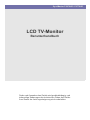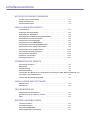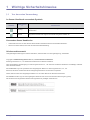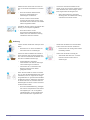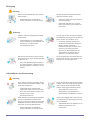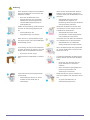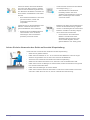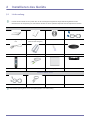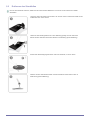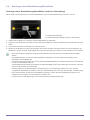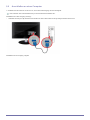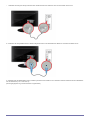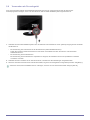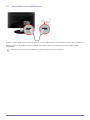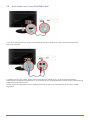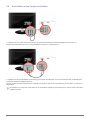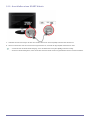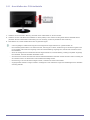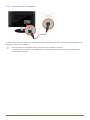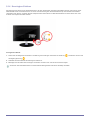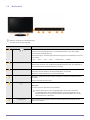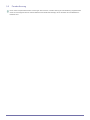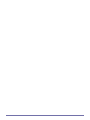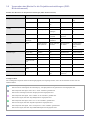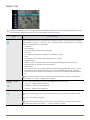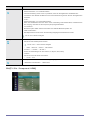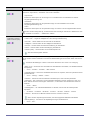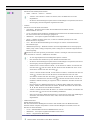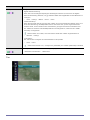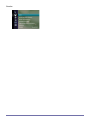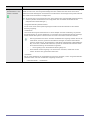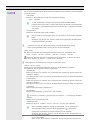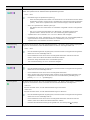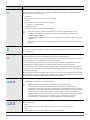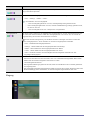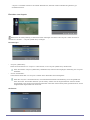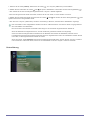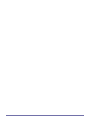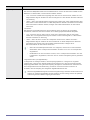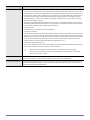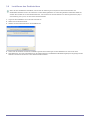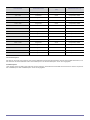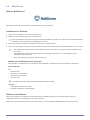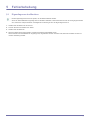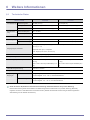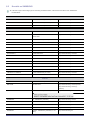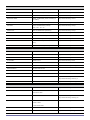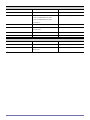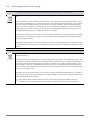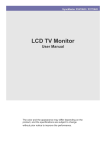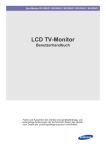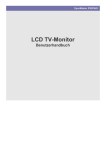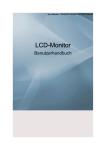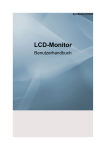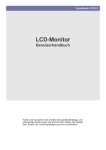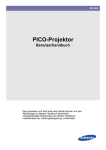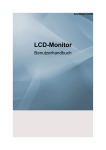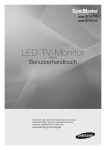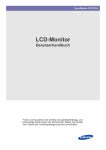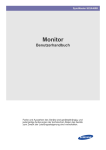Download Samsung P2470HD Benutzerhandbuch
Transcript
SyncMaster P2470HD / P2770HD LCD TV-Monitor Benutzerhandbuch Farbe und Aussehen des Geräts sind geräteabhängig, und jederzeitige Änderungen der technischen Daten des Geräts zum Zweck der Leistungssteigerung sind vorbehalten. Inhaltsverzeichnis WICHTIGE SICHERHEITSHINWEISE Vor der ersten Verwendung . . . . . . . . . . . . . . . . . . . . . . . . . . . . . . . . . . 1-1 Pflege und Wartung . . . . . . . . . . . . . . . . . . . . . . . . . . . . . . . . . . . . . . . . 1-2 Sicherheitshinweise . . . . . . . . . . . . . . . . . . . . . . . . . . . . . . . . . . . . . . . . 1-3 INSTALLIEREN DES GERÄTS Lieferumfang . . . . . . . . . . . . . . . . . . . . . . . . . . . . . . . . . . . . . . . . . . . . . . 2-1 Anbringen des Standfußes . . . . . . . . . . . . . . . . . . . . . . . . . . . . . . . . . . 2-2 Entfernen des Standfußes . . . . . . . . . . . . . . . . . . . . . . . . . . . . . . . . . . . 2-3 Anbringen der/s Wandhalterung/Standfußes . . . . . . . . . . . . . . . . . . . 2-4 Anschließen an einen Computer . . . . . . . . . . . . . . . . . . . . . . . . . . . . . . 2-5 Verwenden als Fernsehgerät . . . . . . . . . . . . . . . . . . . . . . . . . . . . . . . . . 2-6 Anschließen eines HDMI-Kabels . . . . . . . . . . . . . . . . . . . . . . . . . . . . . . 2-7 Anschließen mit einem DVI/HDMI-Kabel . . . . . . . . . . . . . . . . . . . . . . . 2-8 Anschließen eines Component-Kabels . . . . . . . . . . . . . . . . . . . . . . . . 2-9 Anschließen eines SCART-Kabels . . . . . . . . . . . . . . . . . . . . . . . . . . . 2-10 Anschließen der CI-Schnittstelle . . . . . . . . . . . . . . . . . . . . . . . . . . . . 2-11 Anschluss für Verstärker . . . . . . . . . . . . . . . . . . . . . . . . . . . . . . . . . . . 2-12 Kopfhörer anschließen . . . . . . . . . . . . . . . . . . . . . . . . . . . . . . . . . . . . 2-13 Kensington-Schloss . . . . . . . . . . . . . . . . . . . . . . . . . . . . . . . . . . . . . . 2-14 VERWENDEN DES GERÄTS Plug & Play-Funktion . . . . . . . . . . . . . . . . . . . . . . . . . . . . . . . . . . . . . . . 3-1 Bedienfeld . . . . . . . . . . . . . . . . . . . . . . . . . . . . . . . . . . . . . . . . . . . . . . . . 3-2 Fernbedienung . . . . . . . . . . . . . . . . . . . . . . . . . . . . . . . . . . . . . . . . . . . . 3-3 Videotextfunktion . . . . . . . . . . . . . . . . . . . . . . . . . . . . . . . . . . . . . . . . . . 3-4 Verwenden des Menüs für die Projektionseinstellungen (OSD: Bildschirmmenü) 3-5 Installieren des Gerätetreibers . . . . . . . . . . . . . . . . . . . . . . . . . . . . . . . 3-6 Tabelle der Standardanzeigemodi . . . . . . . . . . . . . . . . . . . . . . . . . . . . 3-7 INSTALLIEREN DER SOFTWARE Natural Color . . . . . . . . . . . . . . . . . . . . . . . . . . . . . . . . . . . . . . . . . . . . . . 4-1 MultiScreen . . . . . . . . . . . . . . . . . . . . . . . . . . . . . . . . . . . . . . . . . . . . . . . 4-2 FEHLERBEHEBUNG Eigendiagnose des Monitors . . . . . . . . . . . . . . . . . . . . . . . . . . . . . . . . . 5-1 Ehe Sie sich an den Service wenden . . . . . . . . . . . . . . . . . . . . . . . . . . 5-2 FAQ . . . . . . . . . . . . . . . . . . . . . . . . . . . . . . . . . . . . . . . . . . . . . . . . . . . . . 5-3 WEITERE INFORMATIONEN Technische Daten . . . . . . . . . . . . . . . . . . . . . . . . . . . . . . . . . . . . . . . . . . 6-1 Stromsparfunktion . . . . . . . . . . . . . . . . . . . . . . . . . . . . . . . . . . . . . . . . . 6-2 Kontakt zu SAMSUNG . . . . . . . . . . . . . . . . . . . . . . . . . . . . . . . . . . . . . . 6-3 Ordnungsgemäße Entsorgung . . . . . . . . . . . . . . . . . . . . . . . . . . . . . . . 6-4 1 Wichtige Sicherheitshinweise 1-1 Vor der ersten Verwendung In diesem Handbuch verwendete Symbole SYMBOL BEZEICHNUN G BEDEUTUNG Achtung Zeigt Fälle an, in denen die Funktion nicht verfügbar ist oder die Einstellung abgebrochen werden kann. Hinweis Zeigt einen Hinweis oder Tipp für die Verwendung einer Funktion an. Verwenden dieses Handbuchs • Unterrichten Sie sich vor dem Einsatz dieses Geräts umfassend über die Sicherheitsmaßnahmen. • Wenn ein Problem auftritt, lesen Sie den Abschnitt Fehlerbehebung. Urheberrechtsvermerk Unangekündigte Änderungen an diesem Handbuch, insbesondere zur Leistungssteigerung, vorbehalten. Copyright © 2009 Samsung Electronics Co., Ltd. Alle Rechte vorbehalten. Samsung Electronics Co., Ltd. besitzt das Urheberrecht an diesem Handbuch. Ohne ausdrückliche Genehmigung von Samsung Electronics Co., Ltd. darf kein Teil dieses Handbuchs vervielfältigt, verbreitet oder verwendet werden. Das SAMSUNG-Logo und SyncMaster sind eingetragenen Marke von Samsung Electronics, Co., Ltd. Microsoft, Windows und Windows NT sind eingetragene Marken von Microsoft Corporation. VESA, DPM und DDC sind eingetragene Marken von der Video Electronics Standard Association. Das ENERGY STAR-Logo ist eine eingetragene Marke der der US Environmental Protection Agency (EPA). Alle anderen hierin angeführten Marken sind Eigentum ihrer jeweiligen Unternehmen. Wichtige Sicherheitshinweise 1-1 1-2 Pflege und Wartung Außenflächen und Pflege der Anzeige Reinigen Sie das Gerät mit einem weichen, trockenen Tuch. • Reinigen Sie das Gerät keinesfalls mit leicht entflammbaren Substanzen wie Reinigungsbenzin, Verdünner oder mit einem nassen Tuch. Dies könnte Probleme mit dem Gerät verursachen. • Zerkratzen Sie die Oberfläche der Leinwand nicht mit Ihren Fingernägeln oder scharfen Gegenständen. • Sprühen Sie beim Reinigen kein Wasser direkt auf das Gerät. Wenn Wasser in das Gerät eindringt, kann ein Brand, elektrischer Schlag oder eine Störung des Geräts verursacht werden. Bei Verwendung eines Ultraschallluftbefeuchters können auf der Oberfläche von Hochglanzmodellen aufgrund der spezifischen Eigenschaften des Materials weiße Flecken entstehen. Das Aussehen und die Farbe können je nach Modell unterschiedlich sein. Absichern des Einbaubereichs • Halten Sie die erforderlichen Abstände zwischen dem Gerät und anderen Objekten (z.B. Wänden) ein, um ausreichende Lüftung sicherzustellen. Andernfalls kann es zu Bränden aufgrund von Überhitzung kommen. Stellen Sie das Gerät so auf, dass die in der Abbildung gezeigten Mindestabstände eingehalten werden. Das Aussehen kann sich je nach Gerät unterscheiden. Aufstellen des Geräts mit dem Standfuß Installieren des Geräts mit einer Wandhalterung Informationen zu Nachbildern • Durch längeres Anzeigen eines Standbilds kann ein Nachbild bzw. ein Fleck auf dem Bildschirm erstellen Wenn Sie das Gerät über einen längeren Zeitraum nicht verwenden, aktivieren Sie den Stromsparmodus oder den Bildschirmschoner. • Aufgrund technologischer Beschränkungen beim Hersteller der LCD-Anzeige können die Bilder dieses Geräts heller oder dunkler als normal erscheinen (etwa 1 ppm (Teile pro Million) Pixel). Anzahl der Teilpixel von LCD-Bildschirmen nach Größe: Anzahl der Teilpixel = Maximale horizontale Auflösung x Maximale vertikale Auflösung x 3 1-2 Wichtige Sicherheitshinweise 1-3 Sicherheitshinweise Bei den Sicherheitshinweisen verwendete Symbole SYMBOL BEZEICHNUN G BEDEUTUNG Achtung Wenn Sie die mit diesem Symbol versehenen Anweisungen nicht befolgen, kann dies schwere Verletzungen bis hin zum Tod nach sich ziehen. Achtung Wenn Sie die mit diesem Symbol versehenen Anweisungen nicht befolgen, kann dies Verletzungen oder Sachschäden nach sich ziehen. Bedeutung der Zeichen Unterlassen. Unbedingt beachten. Nicht zerlegen. Der Netzstecker muss aus der Steckdose gezogen werden. Nicht berühren. Muss zur Vermeidung eines elektrischen Schlags geerdet werden. Informationen zur Stromversorgung Die folgenden Abbildungen dienen für Sie als Referenz und sie können sich je nach Modell und Land unterscheiden. Achtung Verwenden Sie weder beschädigte Steckdosen noch defekte Netzkabel oder Stecker. • • Anderenfalls kann ein elektrischer Schlag oder Brand verursacht werden. Berühren Sie den Netzstecker beim Einstöpseln und Trennen der Verbindung nicht mit feuchten Händen. • Schließen Sie keinesfalls mehrere Elektrogeräte an eine einzige Steckdose an. Andernfalls kann es zu Bränden aufgrund von Überhitzung der Steckdose kommen. Achten Sie auf eine feste Verbindung des Steckers. • Anderenfalls kann ein Stromschlag verursacht werden. Anderenfalls kann ein Brand verursacht werden. Schließen Sie das Netzkabel nur an eine geerdete Steckdose (für Geräte der Isolationsklasse 1) an. Verbiegen und verdrehen Sie das Netzkabel nicht übermäßig. Stellen Sie keine schweren Gegenstände auf dem Kabel ab. • • Anderenfalls kann ein elektrischer Schlag oder eine Verletzung verursacht werden. Platzieren Sie das Netzkabel und das Gerät nicht in der Nähe von Heizkörpern. • Anderenfalls kann ein elektrischer Schlag oder Brand verursacht werden. Wichtige Sicherheitshinweise Andernfalls kann es durch eine Beschädigung des Netzkabels zu Stromschlägen oder Bränden kommen. Wenn die Stifte des Netzsteckers oder der Steckdose staubig sind, müssen Sie sie mit einem trockenen Tuch reinigen. • Anderenfalls kann ein Brand verursacht werden. 1-3 Achtung Ziehen Sie den Netzstecker niemals bei eingeschaltetem Monitor aus der Steckdose. • Verwenden Sie stets nur das von uns zur Verfügung gestellte Netzkabel. Verwenden Sie zudem niemals das Netzkabel eines anderen Geräts. Andernfalls kann es zu Schäden am Gerät oder Stromschägen kommen. • Fassen Sie das Netzkabel am Stecker und nicht am Kabel an, wenn Sie es aus der Wandsteckdose ziehen. • Anderenfalls kann ein elektrischer Schlag oder Brand verursacht werden. Schließen Sie den Netzstecker an eine leicht erreichbare Wandsteckdose an. • Anderenfalls kann ein elektrischer Schlag oder Brand verursacht werden. Wenn ein Problem mit dem Gerät auftritt, müssen Sie den Netzstromstecker herausziehen, um die Stromversorgung vollständig abzutrennen. Sie können die Stromversorgung mit der Netztaste des Geräts nicht vollständig abtrennen. Informationen zur Installation Achtung Stellen Sie das Gerät nicht an einem Ort auf, der in leichter Reichweite von Kindern ist. Bitten Sie einen Installationstechniker oder ein entsprechendes Unternehmen, das Gerät an der Wand anzubringen. • • Anderenfalls kann eine Verletzung verursacht werden. • Verwenden Sie keine andere als die spezifizierte Wandhalterung. Anderenfalls kann ein Brand verursacht werden. Stellen Sie das Gerät nicht an Orten mit schlechter Belüftung wie in einem Bücherregal oder einem Wandschrank auf. Befestigen Sie das Gerät in mindestens 10 cm Abstand zur Wand, um für ausreichende Belüftung zu sorgen. • • Andernfalls kann es zu Bränden aufgrund von Überhitzung kommen. Halten Sie die Verpackungsfolien von Kindern fern. • 1-3 Wenn Kinder sich diese Plastiktüten über den Kopf ziehen, können sie ersticken. Andernfalls kann es zu Bränden aufgrund von Überhitzung kommen. Stellen Sie das Gerät nicht an instabilen oder geneigten Stellen (z. B. einem schief stehenden Regal) oder an Stellen auf, wo es starken Vibrationen ausgesetzt ist. • Anderenfalls könnte das Gerät herunterfallen und beschädigt werden oder Verletzungen verursachen. • Bei Verwendung des Geräts an Stellen mit starker Vibration besteht Brandgefahr und die Möglichkeit von Störungen des Geräts. Stellen Sie das Gerät nicht in einem Fahrzeug oder an Orten auf, an denen es Staub, Feuchtigkeit (Sauna), Öl, Rauch oder Wasser (Regenwasser) ausgesetzt ist. Stellen Sie das Gerät nicht in der Nähe von Feuerstellen oder Heizkörpern bzw. an Orten auf, wo es direkter Sonneneinstrahlung ausgesetzt ist. • • Andernfalls könnte ein elektrischer Schlag oder Brand verursacht werden. Es besteht andernfalls Brandgefahr und außerdem wird dadurch u. U. die Lebensdauer des Produkts verkürzt. Wichtige Sicherheitshinweise Stellen Sie das Gerät nicht an einem Ort auf, der in leichter Reichweite von Kindern ist. • • Wenn ein Kind das Gerät berührt, könnte es herunterfallen und Verletzungen verursachen. Lassen Sie das Antennenkabel an der Stelle, an der es nach innen geführt wird, in einer Schlaufe nach unten hängen, damit kein Regenwasser eindringen kann. • Da der vordere Teil des Geräts schwerer als der hintere Teil ist, muss das Gerät auf einer ebenen und stabilen Fläche aufgestellt werden. Wenn Regenwasser in das Gerät eindringt, kann ein elektrischer Schlag oder Brand verursacht werden. Installieren Sie die Antenne in größerer Entfernung von Hochspannungskabeln. • Wenn die Antenne auf ein Hochspannungskabel fällt oder sie berührt, kann ein elektrischer Schlag oder Brand verursacht werden. Achtung Lassen Sie das Gerät beim Transport nicht fallen. Stellen Sie das Gerät nicht mit dem Bildschirm nach unten auf den Fußboden. • • Dies führt evtl. zu einem Problem mit dem Gerät oder zu Verletzungen. Achten Sie beim Aufstellen des Geräts in einem Schrank oder auf einem Regal darauf, dass die Vorderseite des Geräts nicht über die Vorderkante herausragt. • Andernfalls kann das Gerät herunterfallen und dadurch Störungen oder Verletzungen verursachen. • Verwenden Sie nur Schränke oder Regale mit einer für das Gerät geeigneten Größe. Dadurch kann die Anzeige des Geräts beschädigt werden. Setzen Sie das Gerät vorsichtig ab. • Andernfalls führt dies evtl. zu einem Problem mit dem Gerät oder zu Verletzungen. Wenn Sie das Gerät an einem Ort aufstellen, an dem die Betriebsbedingungen stark schwanken, kann es aufgrund von Umgebungseinflüssen zu gravierenden Qualitätsproblemen kommen. Stellen Sie das Gerät in diesem Fall erst auf, nachdem Sie sich diesbezüglich mit einem unserer Servicetechniker beraten haben. • Orte mit Feinstaubbelastung, niedrigen bzw. hohen Temperaturen oder starker Feuchtigkeit (wie z. B. an Flughäfen oder Bahnhöfen), wo das Gerät lange Zeit ununterbrochen angschaltet ist. Wichtige Sicherheitshinweise 1-3 Reinigung Achtung Ziehen Sie das Netzkabel ab, ehe Sie das Gerät reinigen. Spritzen Sie beim Reinigen kein Wasser direkt auf Teile des Geräts. • • Achten Sie darauf, dass kein Wasser in das Gerät eindringt. • Andernfalls führt dies evtl. zu einem Brand, Stromschlag oder Problem mit dem Gerät. Anderenfalls kann ein elektrischer Schlag oder Brand verursacht werden. Achtung Sprühen Sie keine Reinigungsmittel direkt auf das Gerät. • Andernfalls kann es zu Verfärbungen oder zum Reißen der Außenflächen des Geräts bzw. zur Ablösung der Anzeigefläche kommen. Wischen Sie das Gerät mit einem weichen, feuchtes Tuch und einem "Reinigungsmittel für Monitore" ab. • Trennen Sie vor dem Reinigen des Geräts das Netzkabel, und reinigen Sie es dann mit einem weichen und trockenen Tuch. • Verwenden Sie beim Reinigen des Geräts keine Chemikalien wie Wachs, Benzin, Alkohol, Verdünner, Insektenschutzmittel, Duftstoffe oder Schmier- bzw. Reinigungsmittel. Dies kann zu Beschädigungen der Außenflächen des Geräts oder zur Ablösung von Aufdrucken führen. Da die Außenflächen des Geräts leicht zerkratzt werden können, verwenden Sie zum Reinigen nur ein geeignetes Tuch. Wenn kein Spezialreiniger für Monitore zur Verfügung steht, verdünnen Sie ein Reinigungsmittel im Verhältnis 1:10 mit Wasser. Informationen zur Verwendung Achtung Da im Gerät Hochspannung anliegt, dürfen Sie es auf keinen Fall selbst zerlegen, reparieren oder modifizieren. • • Anderenfalls kann ein Brand oder elektrischer Schlag verursacht werden. 1-3 • Wenn das Gerät repariert werden muss, wenden Sie sich an ein Kundendienstzentrum. Sollte das Gerät ungewöhnliche Geräusche erzeugen, Brandgeruch auftreten oder Rauch zu sehen sein, ziehen Sie sofort das Netzkabel aus der Steckdose und wenden Sie sich an ein Kundendienstzentrum. • Wenn Sie das Gerät transportieren müssen, schalten Sie es ab, ziehen Sie den Netzstecker sowie das Antennenkabel und alle anderen daran angeschlossenen Kabel. Anderenfalls kann ein elektrischer Schlag oder Brand verursacht werden. Andernfalls kann es durch eine Beschädigung des Netzkabels zu Stromschlägen oder Bränden kommen. Achten Sie sorgfältig darauf, dass sich Kinder niemals an das Gerät hängen oder darauf herumklettern. • Anderenfalls könnte es hinfallen und so Verletzungen oder den Tod verursachen. Wichtige Sicherheitshinweise Wenn Ihnen das Gerät hinfällt oder wenn das Gehäuse beschädigt ist, schalten Sie es aus und ziehen Sie den Netzstecker. Wenden Sie sich an ein Kundendienstzentrum. • Andernfalls kann es durch Beschädigungen des Kabels zu Problemen mit dem Gerät oder zu Stromschlägen und Bränden kommen. Wenn sich ein Kind an das Gerät hängt, um solche Gegenstände zu greifen, könnten diese Gegenstände oder das Gerät hinfallen und Verletzungen oder gar den Tod verursachen. Lassen Sie keine Gegenstände auf das Gerät fallen und keine Schläge darauf einwirken. • Anderenfalls kann ein elektrischer Schlag oder Brand verursacht werden. Ziehen Sie niemals am Strom- oder Antennenkabel, um das Gerät zu bewegen. • • Anderenfalls kann ein Brand oder elektrischer Schlag verursacht werden. Ziehen Sie bei Gewitter den Netzstecker und berühren Sie unter keinen Umständen des Antennenkabel, da dies gefährlich sein kann. • Legen Sie keine Gegenstände wie Spielzeug oder Kekse auf das Gerät. Anderenfalls kann ein elektrischer Schlag oder Brand verursacht werden. Bei Austritt von Gas berühren Sie weder das Gerät noch den Netzstecker, sondern lüften Sie die Räumlichkeiten sofort. • Anderenfalls kann eine Explosion oder ein Brand verursacht werden. • Berühren Sie bei Gewitter niemals das Netz- oder das Antennenkabel. Ziehen Sie niemals am Strom- oder Antennenkabel, um das Gerät zu bewegen oder anzuheben. Brennbare Sprays oder Objekte dürfen in der Nähe des Geräts weder aufbewahrt noch verwendet werden. • • Andernfalls kann es durch Beschädigungen des Kabels zu Problemen mit dem Gerät oder zu Stromschlägen und Bränden kommen. Achten Sie darauf, die Lüftungsschlitze nicht durch Tischtücher oder Vorhänge zu versperren. • Andernfalls kann es zu Bränden aufgrund von Überhitzung kommen. Anderenfalls kann eine Explosion oder ein Brand verursacht werden. Führen Sie weder Metallgegenstände wie Besteck, Münzen oder Haarnadeln, noch leicht entflammbare Gegenstände (durch Lüftungsschlitze, Anschlüsse) ins Innere des Geräts. • Wenn Wasser oder Fremdstoffe in das Gerät eindringen, schalten Sie es aus, ziehen Sie den Netzstecker, und wenden Sie sich an das Kundendienstzentrum. • Andernfalls führt dies evtl. zu einem Brand, Stromschlag oder Problem mit dem Gerät. Stellen Sie weder Behälter mit Wasser wie Vasen, Blumentöpfe oder Getränke noch Medikamente oder Metallteile auf das Gerät. • Wenn Wasser oder Fremdstoffe in das Gerät eindringen, schalten Sie es aus, ziehen Sie den Netzstecker, und wenden Sie sich an das Kundendienstzentrum. • Andernfalls führt dies evtl. zu einem Brand, Stromschlag oder Problem mit dem Gerät. Wichtige Sicherheitshinweise 1-3 Achtung Durch längeres Anzeigen eines Standbilds kann ein Nachbild bzw. ein Fleck auf dem Bildschirm erstellen • Wenn Sie das Gerät über einen längeren Zeitraum nicht verwenden, aktivieren Sie den Stromsparmodus oder den Bildschirmschoner auf ein bewegtes Bild ein. • Anderenfalls könnte sich Staub ansammeln und aufgrund von Überhitzung oder Kurzschluss ein Brand oder Stromschlag entstehen. Stellen Sie die Auflösung und die Frequenz auf einen für das Gerät geeigneten Wert ein. Stellen Sie das Gerät nicht auf den Kopf, und halten Sie es beim Tragen nicht ausschließlich am Standfuß fest. • • Anderenfalls kann dies Augenbelastungen verursachen. Anderenfalls könnte das Gerät herunterfallen und beschädigt werden oder Verletzungen verursachen. Wenn Sie aus zu geringer Entfernung auf das Gerät schauen, kann Ihre Sehfähigkeit beeinträchtigt werden. Verwenden Sie in der Nähe des Geräts keinen Luftbefeuchter und Kochmaschinen. Es ist wichtig, den Augen eine Ruhepause zu geben (5 Minuten pro Stunde), wenn Sie längere Zeit auf den Bildschirm schauen. Wenn das Gerät längere Zeit angeschaltet ist, wird die Anzeige heiß. Fassen Sie das Gerät also nicht an. • Legen Sie keine schweren Gegenstände auf das Gerät. • • Anderenfalls kann ein elektrischer Schlag oder Brand verursacht werden. So schonen Sie Ihre Augen. Halten Sie kleine Zubehörteile von Kindern fern. 1-3 Wenn Sie das Gerät über einen längeren Zeitraum nicht verwenden, weil Sie z. B. verreisen, ziehen Sie das Netzkabel aus der Steckdose. Andernfalls führt dies evtl. zu einem Problem mit dem Gerät oder zu Verletzungen. Vorsicht beim Einstellen des Neigungswinkels des Geräts oder der Höhe des Standfußes. • Sie können sich die Hand oder die Finger einklemmen und dadurch verletzen. • Wenn das Gerät zu stark gekippt wird, könnte es herunterfallen und Verletzungen verursachen. Stellen Sie keine zu große Lautstärke ein, wenn Sie Kopfhörer oder Ohrstecker benutzen. • Zu große Lautstärke kann zu Gehörschädigungen führen. Wichtige Sicherheitshinweise Achten Sie darauf, dass Kinder die Batterien nicht in den Mund nehmen, nachdem diese aus der Fernbedienung entfernt wurden. Bewahren Sie Batterien an Stellen auf, die für Kinder und Kleinkinder nicht erreichbar sind. • • Wenn Kinder die Batterien in den Mund genommen haben, müssen Sie unverzüglich bei Ihrem Arzt vorsprechen. Verwenden Sie nur die spezifizierten Normbatterien. Verwenden Sie neue und gebrauchte Batterien nicht zusammen. • Achten Sie beim Austauschen der Batterie auf richtige Polung (+, -). Hierdurch könnte die Batterie brechen oder auslaufen und so ein Brand, Verletzungen oder Kontamination (Schaden) verursacht werden. Anderenfalls könnte die Batterie beschädigt werden oder durch Auslaufen der Flüssigkeit im Innern ein Brand, Verletzungen oder Schäden verursacht werden. Batterien (und Akkus) sind Sondermüll und müssen der Wiederverwertung zugeführt werden. Für die Rückgabe der verbrauchten Batterien und Akkus in das Recyclingsystem ist der Kunde verantwortlich. • Der Kunde kann die verbrauchten Batterien und Akkus bei einem öffentlichen Recycling-Center oder einem Händler abgeben, der den gleichen Batterie- bzw. Akkutyp führt. Achten Sie beim Verwenden des Geräts auf korrekte Körperhaltung. Achten Sie beim Verwenden des Geräts auf korrekte Körperhaltung. Wichtige Sicherheitshinweise • Sitzen Sie mit geradem Rücken. • Halten Sie einen Abstand von 45 – 50 cm zwischen dem Bildschirm und Ihren Augen. Schauen Sie geradeaus und von oben nach unten auf den Bildschirm. • Achten Sie beim Verwenden des Geräts auf korrekte Körperhaltung. • Stellen Sie den Winkel des Geräts so ein, dass kein Licht auf den Bildschirm fällt. • Halten Sie Ihre Arme am Ellbogen im rechten Winkel, sodass die Unterarme eine gerade Linie mit den Handrücken bilden. • Halten Sie Ihren Ellenbogen im rechten Winkel. • Halten Sie Ihre Hacken flach auf dem Boden und die Knie in einem Winkel von 90 Grad oder mehr. Halten Sie Ihren Arm so, dass er unterhalb Ihres Herzens liegt. 1-3 2 Installieren des Geräts 2-1 Lieferumfang • Packen Sie das Gerät aus und prüfen Sie, ob alle nachfolgend aufgeführten Gegenstände mitgeliefert wurden. • Bewahren Sie die Verpackung auf, falls Sie das Produkt zu einem späteren Zeitpunkt einmal transportieren müssen. INHALT Kurzanleitung zur Konfiguration Produktgarantie Benutzerhandbuch D-Sub-Kabel (Nicht überall verfügbar) Netzkabel Batterien (AAA X 2) Standfußanschluss Standfuß Fernbedienung Stereokabel Reinigungstuch Kabelhalter SEPARAT ERHÄLTLICH DVI-Kabel HDMI-Kabel Das Reinigungstuch gehört nur bei Hochglanzgeräten zum Lieferumfang. 2-1 Installieren des Geräts 2-2 Anbringen des Standfußes Ehe Sie das Gerät montieren, legen Sie es mit dem Bildschirm nach unten auf eine flache und stabile Oberfläche. Setzen Sie den Standfußanschluss in der Richtung in den Standfuß, die in der Abbildung gezeigt ist. Vergewissern Sie sich, dass der Standfußanschluss fest verbunden ist. Drehen Sie die Befestigungsschraube unten am Standfuß bis zum Anschlag, damit er sicher befestigt ist. Legen Sie zuerst als Schutz ein weiches Tuch auf den Tisch und dann das Gerät mit der Vorderseite nach unten darauf. Installieren des Geräts 2-2 Halten Sie das Gerätegehäuse wie in der Abbildung gezeigt mit Ihrer Hand fest. Schieben Sie den montierten Standfuß in Pfeilrichtung (siehe Abbildung) in das Gerätegehäuse hinein. - Achtung Heben Sie das Gerät nicht am Standfuß hoch. 2-2 Installieren des Geräts 2-3 Entfernen des Standfußes Ehe Sie den Standfuß entfernen, stellen Sie das Gerät mit dem Bildschirm nach unten auf eine flache und stabile Oberfläche. Legen Sie zuerst als Schutz ein weiches Tuch auf den Tisch und dann das Gerät mit der Vorderseite nach unten darauf. Halten Sie das Gerätegehäuse wie in der Abbildung gezeigt mit Ihrer Hand fest. Ziehen Sie den Standfuß mit beiden Händen in Pfeilrichtung (siehe Abbildung). Drehen Sie die Befestigungsschraube unten am Standfuß, um sie zu lösen. Nehmen Sie den Standfußanschluss aus dem Standfuß. Ziehen Sie ihn dazu in Pfeilrichtung (siehe Abbildung). Installieren des Geräts 2-3 2-4 Anbringen der/s Wandhalterung/Standfußes Anbringen der/s Wandhalterung/Standfußes (nicht im Lieferumfang) Dieses Gerät verfügt entsprechend der VESA-Spezifikationen über eine Standfußhalterung mit 100 mm x 100 mm. A. Wandhalterung/Standfuß B. Wandhalterungssatz/Standfuß (nicht im Lieferumfang) 1. Schalten Sie das Gerät aus, und ziehen Sie das Netzkabel aus der Steckdose. 2. Legen Sie zuerst als Schutz ein weiches Tuch auf eine ebene Oberfläche und dann das Gerät mit der Vorderseite nach unten darauf. 3. Lösen Sie die Schraube vom Standfuß und entfernen Sie ihn. 4. Richten Sie die Einkerbung an dem Teil des Geräts, das mit dem Standfuß verbunden werden soll, mit der Einkerbung am Standfuß aus (für den Tischfuß, die Wandhalterung und andere Standfüße) und fixieren Sie den Standfuß mit der Schraube. 2-4 • Wenn Sie Schrauben verwenden, die länger als die Normschraube sind, kann das Innere des Geräts beschädigt werden. • Bei Wandhalterungen, die nicht der VESA-Spezifikation entsprechen, kann die Länge der Schrauben je nach Spezifikation unterschiedlich sein. • Verwenden Sie keine Schrauben, die nicht der VESA-Standardspezifikation für Schrauben entsprechen und ziehen Sie sie nicht mit übermäßiger Kraft fest. Anderenfalls könnte das Gerät herunterfallen und dabei beschädigt werden oder Verletzungen verursachen. Samsung haftet nicht für Schäden und Verletzungen. • Samsung haftet nicht für Geräteschäden oder Verletzungen, wenn ein Standfuß verwendet wird, der nicht den vorgegebenen Spezifikationen entspricht, oder wenn die Aufstellung nicht durch einen dazu befugten Techniker erfolgt. • Wenn Sie den Monitor mit Hilfe einer Wandhalterung montieren, müssen Sie eine Wandhalterung kaufen, bei der mindestens 10 cm Abstand von der Wandfläche vorhanden sind. • Verwenden Sie nur Wandhalterungen, die den internationalen Standards entsprechen. Installieren des Geräts 2-5 Anschließen an einen Computer 1. Schließen Sie das Gerät so an den PC an, wie es der Videoausgang des PCs ermöglicht. Das Aussehen des Anschlussteils kann je nach Modell unterschiedlich sein. Grafikkarte mit D-Sub-Ausgang <analog> • Schließen Sie den [PC IN]-Anschluss des Geräts mit dem D-Sub-Kabel an den [D-Sub]-Anschluss des PCs an. Grafikkarte mit DVI-Ausgang <digital> Installieren des Geräts 2-5 • Schließen Sie den [DVI-D IN]-Anschluss des Geräts mit dem DVI-Kabel an den DVI-Anschluss des PCs an. 2. Verbinden Sie den [HDMI/PC/DVI-D AUDIO IN]-Anschluss auf der Rückseite des Monitors und die Soundkarte im PC. 3. Schließen Sie das Netzkabel an den [ POWER ]-Anschluss des Geräts an und verbinden Sie das andere Ende des Netzkabels mit der Steckdose (110 V oder 220 V). (Die Eingangsspannung wird automatisch umgeschaltet.) 2-5 Installieren des Geräts • Über die Lautsprecher des Monitors wird eine klare und qualitativ hochwertige Tonwiedergabe der Soundkarte des Computers erreicht. (Sie brauchen keine zusätzlichen Lautsprecher für den Computer zu verwenden.) • Wenn Sie sowohl das D-sub- als auch das DVI -Kabel an einen Computer anschließen, wird je nach verwendetem Videokartentyp möglicherweise ein leerer Bildschirm angezeigt. • Wenn ein leerer oder gestörter Bildschirm angezeigt wird, obgleich der Monitor ordnungsgemäß über den DVIAnschluss angeschlossen wurde, überprüfen Sie, ob der Monitorstatus auf Analogbetrieb eingestellt ist. Drücken Sie auf die Taste [ Installieren des Geräts ], damit die Eingangssignalquelle durch den Monitor noch einmal überprüft wird.. 2-5 2-6 Verwenden als Fernsehgerät Auch ohne Anschluss weiterer Fernsehempfangsausrüstungen an Ihren Computer können Sie mit dem Monitor Fernsehprogramme anzeigen, wenn er an eine Antenne oder ein Kabel-/Satellitensystem angeschlossen ist. 1. Schließen Sie das Kabel-/Satellitensystem oder das Kabel der Fernsehantenne an den [ANT IN]-Eingang auf der Rückseite des Monitors an. • Bei Verwendung des Anschlusses für die Zimmerantenne (Kabel-/Satellitenreceiver): Prüfen Sie zuerst den Antennenanschluss an der Wand und schließen Sie dann die Antenne oder den Kabel-/ Satellitenreceiver an. • Bei Verwendung einer Außenantenne: Bei Verwendung einer Außenantenne empfehlen wir dringend, die Installation durch einen qualifizierten Techniker vornehmen zu lassen. 2. Schließen Sie den Fernseher erst an das Stromnetz an, nachdem Sie alle Verbindungen hergestellt haben. 3. Wenn Sie das Gerät nach dem Kauf erstmals einschalten, beginnen die anfänglichen Konfigurationsprozesse <Plug&Play>). Achten Sie darauf, das Koaxialkabel nicht zu verbiegen, wenn Sie es zum Antennenanschluss verlegen [ANT IN]. 2-6 Installieren des Geräts 2-7 Anschließen eines HDMI-Kabels Schließen Sie den [HDMI IN]-Anschluss Ihres Monitors mit einem HDMI-Kabel an den HDMI OUT-Anschluss des AV-Geräts an. Drücken Sie die Taste [SOURCE] auf der Frontblende des Monitors oder auf der Fernbedienung, bis der Modus <HDMI> eingestellt ist. Sie brauchen beim Anschluss über HDMI keine separate Audioverbindung zu verwenden. Installieren des Geräts 2-7 2-8 Anschließen mit einem DVI/HDMI-Kabel 1. Der DVI-Ausgang des externen Geräts und der [HDMI IN]-Anschluss des Monitors werden über das DVI/HDMI-Kabel miteinander verbunden. 2. Schließen Sie den roten und den weißen Stecker des RCA/Stereo-Kabels (für PC) an die entsprechend gefärbten Audioausgänge des digitalen Ausgabegeräts an, und verbinden Sie den gegenüberliegenden Stecker mit dem [HDMI/PC/DVI-D AUDIO IN]-Anschluss des Monitors. Drücken Sie die Taste [SOURCE] auf der Frontblende des Monitors oder auf der Fernbedienung, bis der Modus <HDMI> eingestellt ist. 2-8 Installieren des Geräts 2-9 Anschließen eines Component-Kabels 1. Verbinden Sie den VIDEO OUT-Anschluss des AV-Geräts (DVD/Videorekorder/Kabel-/Satellitenreceiver) über ein Komponentenvideokabel (PR, PB,Y) an die [COMPONENT IN [PR, PB, Y]]-Eingänge an. 2. Schließen Sie den [COMPONENT IN [R-AUDIO-L]]-Anschluss Ihres Monitors an den Audioanschluss des AV-Geräts (DVD/ Videorekorder/Kabel-/Satellitenreceiver) an. Drücken Sie die Taste [SOURCE] auf der Frontblende des Monitors oder auf der Fernbedienung, bis der Modus <Component> eingestellt ist. Informationen zu Component-Video finden Sie in der Bedienungsanleitung Ihres DVD-Players, Videorcorders oder Kabel-/ Satellitenreceivers. Installieren des Geräts 2-9 2-10 Anschließen eines SCART-Kabels 1. Schließen Sie den DVD-Player mit Hilfe einer SCART-Buchse an den EXT(RGB)-Anschluss des Monitors an. 2. Wenn ein Gerät über Scart an Ihren Monitor angeschlossen ist, wechselt die Signalquelle automatisch zu EXT. 2-10 • Verwenden Sie den DVD-Geräte-Eingang, wenn das Gerät über einen [EXT [RGB]]-Anschluss verfügt. • Sie können DVD wiedergeben, indem Sie einfach das DVD-Gerät mit dem eingeschalteten Monitor zusammenschalten. Installieren des Geräts 2-11 Anschließen der CI-Schnittstelle 1. Schieben Sie die CI-Karte in Richtung des Pfeils in das CAM-Modul ein, bis sie fest sitzt. 2. Schieben Sie das CAM-Modul mit installierter CI-Karte (CARD) in den Schacht für die gemeinsame Schnittstelle hinein. (Schieben Sie das CAM-Modul in Pfeilrichtung bis zum Anschlag, sodass es parallel mit dem Schlitz ist.) 3. Kontrollieren Sie, ob Sie ein Bild sehen oder ein gestörtes Signal. • Ohne eingelegte CI CARD-Karte zeigt das Fernsehgerät auf einigen Kanälen ein <gestörtes Bild> an. • Die Verbindungsinformationen mit Telefonnummer, Kennung der CI-Karte, Hostkennung und anderen Angaben wird nach ungefähr 2 bis 3 Minuten angezeigt. Wenn eine Fehlermeldung angezeigt wird, wenden Sie sich bitte an Ihren Dienstanbieter. • Wenn die Konfiguration der Kanalinformationen abgeschlossen ist, wird die Meldung "Udating Completed" angezeigt. Dies bedeutet, dass die Kanalliste aktualisiert wurde. • Sie müssen die CI-Karte bei einem der örtlichen Kabelnetzbetreiber beschaffen. Ziehen Sie die CI-Karte vorsichtig mit den Händen heraus. Sie könnte beim Herunterfallen beschädigt werden. • Die Richtung, in der Sie die Karte einlegen müssen, ist darauf mit einem Pfeil markiert. • Zugangsmodule werden in einigen Ländern und Regionen nicht unterstützt. Fragen Sie diesbezüglich Ihren offiziellen Samsung-Händler. Installieren des Geräts 2-11 2-12 Anschluss für Verstärker Schließen Sie den [DIGITAL AUDIO OUT (OPTICAL)]-Anschluss Ihres Monitors mit einem optischen Verbindungskabel an den optischen Eingang Ihres Verstärkers an. 2-12 • Wenn Ihr Monitor kein Audiosignal erzeugt, müssen Sie einen Verstärker verwenden. • Informationen zum Anschließen von Lautsprechern und Verstärker finden Sie in den jeweiligen Handbüchern der entsprechenden Hersteller. Installieren des Geräts 2-13 Kopfhörer anschließen Schließen Sie Ihren Kopfhörer an den Kopfhöreranschluss an. Installieren des Geräts 2-13 2-14 Kensington-Schloss Das Kensington-Schloss ist ein Sicherheitsschloss, mit dem die Benutzer das Gerät verschließen können, damit sie es in der Öffentlichkeit sicher verwenden können. Da Form und Verwendung des Sicherheitschlosses je nach Modell und Hersteller verschieden sein können, schlagen Sie die entsprechenden Informationen im Benutzerhandbuch für das Schloss nach. Das Schloss muss separat erworben werden. Verriegeln des Geräts 1. Führen Sie den Riegel des Schlosses in die Öffnung des Kensington-Schlosses am Gerät ein,( Verriegelungsrichtung ( ) und drehen Sie es in die ). 2. Schließen Sie das Kabel für das Kensington-Schloss an. 3. Befestigen Sie das Kabel des Kensington-Schlosses an einem Tisch oder einem schweren Objekt. Sie können das Sicherheitsschloss in einem Elektronikfachgeschäft oder einem Webshop erwerben. 2-14 Installieren des Geräts 3 Verwenden des Geräts 3-1 Plug & Play-Funktion Wenn das Fernsehgerät zum ersten Mal eingeschaltet wird, werden automatisch die Grundeinstellungen vorgenommen. 1. Drücken Sie die Netztaste [POWER ] auf der Fernbedienung. • Sie können auch die Netztaste [ • Die Meldung <Select the OSD Language.> wird angezeigt. 2. Drücken Sie die Taste [ mit der Eingabetaste [ ] des Fernsehgeräts verwenden. ]. Wählen Sie die gewünschte Sprache mit den Tasten ▲ oder ▼ aus. Bestätigen Sie Ihre Auswahl ]. 3. Wählen Sie durch Drücken der Tasten ◄ oder ► die Option <Shop Demo> oder <Privatgebrauch>, und drücken Sie dann die Eingabetaste [ ]. • Wir empfehlen Ihnen, das Fernsehgerät im Modus <Privatgebrauch> zu verwenden, um das optimale Bild für den Privatgebrauch zu erzielen. • <Der Modus <Shop Demo> ist nur geeignet, wenn das Gerät in einem Verkaufsbereich verwendet wird. Wenn das Gerät versehentlich auf den Modus <Shop Demo> eingestellt ist, und Sie möchten wieder zurück zu <Privatgebrauch> wechseln: Drücken Sie die Lautstärketaste am Fernsehgerät. Wenn das Menü Volume angezeigt wird, halten Sie die Taste [MENU] am Fernsehgerät 5 Sekunden lang gedrückt. 4. Drücken Sie die Taste [ der Eingabetaste [ ]. Wählen Sie die gewünschte Sprache mit den Tasten ▲ oder ▼. Bestätigen Sie Ihre Auswahl mit ]. 5. Drücken Sie die Tasten ▲ oder ▼, um <Terrestrisch> oder <Kabel> auszuwählen, und drücken Sie dann die Taste [ ]. • <Terrestrisch>: <Antennensignal <Terrestrisch>. / <Kabel>: <Antennensignal <Kabel>. • Wählen Sie im Kabelmodus durch Drücken der Tasten ▲, ▼, ◄ oder ► zwischen <STD>, <HRC> und <IRC> die richtige Signalquelle aus, und drücken Sie dann auf die Taste [ ]. Wenn Sie über einen digitalen Kabelanschluss verfügen, wählen Sie die Einstellung für digitale und analoge Signalquellen. Fragen Sie bei Ihrem Kabelfernsehanbieter nach, wenn Sie erfahren möchten, welche Art von Kabelsystem in Ihrem Gebiet vorliegt. 6. Wählen Sie durch Drücken der Tasten ▲ oder ▼ die Signalquelle aus, die gespeichert werden soll. Drücken Sie die Eingabetaste [ ], um <Start> auszuwählen. • Wenn Sie das Antennensignal auf <Kabel> einstellen, können Sie im nächsten Schritt einen Wert für die Suche nach Digitalkanälen eingeben. Weitere Informationen hierzu finden Sie unter <Sender> → <Sender automatisch speichern>. • <Digital und Analog>: Digitale und analoge Kanäle. • <Digital>: Digitale Kanäle. • <Analog>: Analoge Kanäle. • Die Kanalsuche wird automatisch gestartet und beendet. • Zum Unterbrechen des Speichervorgangs zu einem beliebigen Zeitpunkt drücken Sie die Eingabetaste [ • Wenn Sie alle verfügbaren Kanäle gespeichert haben, wird die Meldung Einstellen des <Uhr-Modus> angezeigt. 7. Drücken Sie die Taste [ Verwenden des Geräts ]. ]. 3-1 Drücken Sie die Tasten ▲ oder ▼, um <Auto> auszuwählen, und drücken Sie dann die Taste [ ]. • Wenn Sie <Manuell> wählen, wird <Datum und Uhrzeit einstellen> angezeigt. • Wenn Sie ein digitales Signal empfangen, wird die Zeit automatisch eingestellt. Anderenfalls wählen Sie <Manuell>, um die Uhr zu stellen. 8. Die Beschreibung der Verbindungsmethode für optimale HD-Bildqualität wird angezeigt. Lesen Sie die Beschreibung und drücken Sie die Taste [ ]. 9. Die Meldung <Gute Fernsehunterhaltung!> wird angezeigt. Drücken Sie abschließend die Eingabetaste [ ]. So setzen Sie diese Funktion zurück: 1. Drücken Sie die Taste [MENU], um das Menü anzuzeigen. Drücken Sie die Tasten ▲ oder ▼, um <Einstellungen> auszuwählen, und drücken Sie dann die Taste [ 2. Drücken Sie die Taste [ ]. ] erneut, um <Plug & Play> auszuwählen. Die <Plug & Play>-Funktion gibt es nur im TV-Modus. 3-1 Verwenden des Geräts 3-2 Bedienfeld Berühren Sie leicht eine der Bedientasten. Die LED-Tasten werden angezeigt. SYMBOL BESCHREIBUNG [ ] Wählen Sie mit dieser Taste eine Funktion. Andere als Fernsehsignale können nur ausgewählt werden, wenn das entsprechende Gerät angeschlossen ist. Die Reihenfolge, in der die Signalquelle wechselt (zwischen Fernsehsignal und externer Quelle). <PC> → <DVI> → <TV> → <Ext.> → <Component> → <HDMI> [MENU] Drücken Sie diese Taste, um das Bildschirmmenü (OSD) anzuzeigen. Diese Taste wird auch zum Verlassen des Bildschirmmenüs oder zum Wechseln in eine höheren Ebene im Bildschirmmenü verwendet. [ -/+ ] Drücken Sie diese Taste, um horizontal von einem Menübefehl zum nächsten zu wechseln oder die Werte für das ausgewählte Menü anzupassen. Mit diesen Tasten bestimmen Sie die Audiolautstärke. [▲/▼] Mit diesen Tasten können Sie im Menü navigieren oder Werte im Bildschirmmenü einstellen. Hiermit wechseln Sie den Kanal. [ ] Drücken Sie diese Taste, um das Gerät ein- oder auszuschalten. Netz-LED Leuchtet auf, wenn das Gerät normal arbeitet. Weitere Informationen zur Energiesparfunktion finden Sie im Abschnitt Energiesparfunktion der Produktspezifikation. Wenn das Gerät über einen längeren Zeitraum nicht genutzt wird, ziehen Sie das Netzkabel ab, um den Stromverbrauch zu minimieren. Lautsprecher Verwenden des Geräts Sie ermöglichen Tonausgabe, indem Sie die Soundkarte des Computers an den Monitor anschließen. 3-2 3-3 Fernbedienung Da es durch Frequenzinterferenzen zu Störungen kommen kann, wird die Leistung der Fernbedienung möglicherweise durch ein Fernsehgerät oder ein anderes elektronisches Gerät beeinträchtigt, das in der Nähe des LCD-Bildschirms betrieben wird. 3-3 Verwenden des Geräts TV POWER Hiermit wird das Gerät an- und ausgeschaltet. Hiermit können Sie den TVModus direkt aufrufen. Zifferntasten PRE-CH Hiermit wechseln Sie den Kanal. Mit dieser Taste können Sie zum vorherigen Kanal zurückkehren. MUTE Aktiviert einen hervorgehobenen Menüeintrag. + Mit diesen Tasten bestimmen Sie die Audiolautstärke. P - Hiermit erhöhen oder verringern Sie die Lautstärke. CH LIST Hiermit wechseln Sie den Kanal. SOURCE Anzeige der Kanalliste auf dem Bildschirm. Drücken Sie die Taste, um die Signalquelle SOURCE zu wechseln. Die Signalquelle SOURCE kann nur bei externen Geräten geändert werden, die aktuell an den LCD-Bildschirm angeschlossen sind. FAV.CH MENU Mit dieser Taste können Sie das Bildschirmmenü öffnen und die Menüanzeige beenden oder das Menü mit den Einstellungen schließen. TOOLS RETURN Hiermit können Sie häufig verwendete Funktionen schnell auswählen. . Auf-Ab Links-Rechts Taste Drücken Sie diese Taste, um zu Ihren Favoriten zu wechseln. ENTER Zurück zum vorherigen Menü. EXIT Schließt das Menüfenster. Drücken Sie diese Taste, um horizontal von einem Menübefehl zum nächsten zu wechseln oder die Werte für das ausgewählte Menü anzupassen. SUBT. INFO Informationen zum aktuellen Bild werden links oben auf dem Bildschirm angezeigt. Digitale Untertitelanzeige FARBTASTEN GUIDE Drücken Sie die Taste zum Hinzufügen oder Löschen von Kanälen und zum Speichern von Kanälen in der Liste der bevorzugten Kanäle im Menü "Kanalliste". Anzeige des elektronischen Programmführers (EPG). TTX / MIX Fernsehsender bieten über Videotext schriftliche Informationen an. , , , Verwenden des Geräts , , , , , 3-3 Batterien in die Fernbedienung einsetzen 1. Heben Sie die Abdeckung auf der Rückseite der Fernbedienung an, wie in der Abbildung dargestellt. 2. Legen Sie zwei AAA-Batterien ein. Achten Sie darauf, dass die Pole (+/-) der Batterien wie im Batteriefach angezeigt ausgerichtet sind. 3. Schließen Sie den Deckel. Wenn die Fernbedienung für einen längeren Zeitraum nicht verwendet wird, nehmen Sie die Batterien heraus, und lagern Sie sie an einem kühlen, trockenen Ort. Sollte die Fernbedienung nicht funktionieren, überprüfen Sie Folgendes: 3-3 • Ist das Fernsehgerät eingeschaltet? • Wurden Plus- und Minuspol der Batterien vertauscht? • Sind die Batterien leer? • Liegt ein Stromausfall vor oder ist das Netzkabel des Fernsehgeräts nicht eingesteckt? • Befindet sich eine Leuchtstoffröhre oder ein Neonschild in der Nähe? Verwenden des Geräts 3-4 Videotextfunktion Die meisten Fernsehsender bieten über Videotext Informationen an. Auf der Videotext-Indexseite finden Sie Verwendungshinweise zum Videotext. Darüber hinaus können Sie über die Tasten der Fernbedienung nach Bedarf verschiedene Optionen einstellen. Für die korrekte Anzeige von Videotextinformationen muss der Senderempfang einwandfrei sein. Andernfalls können Informationen unvollständig sein oder einige Seiten nicht angezeigt werden. Sie können die Videotextseiten durch Drücken der Zifferntasten auf der Fernbedienung wechseln. Verwenden des Geräts 3-4 3-4 Verwenden des Geräts (exit) Videotextanzeige beenden. (index) Drücken Sie diese Taste, um die Videotext-Indexseite (Inhaltsverzeichnis) anzuzeigen. (Speichern) Drücken Sie diese Taste, um Videotextseiten zu speichern. (Größe) Drücken Sie diese Taste, um Videotext in doppelt so großen Buchstaben in der oberen Hälfte des Bildschirms anzuzeigen. Drücken Sie die Taste erneut, um den Text in der unteren Hälfte des Bildschirms anzuzeigen. Zum Ausblenden des Videotextes drücken Sie die Taste erneut. (anzeigen) Drücken Sie diese Taste, um verborgenen Text anzuzeigen (z. B. Antworten bei Quizsendungen). Drücken Sie die Taste erneut, um den Videotext auszublenden. (Videotext an/mix) Drücken Sie diese Taste, um den Videotextmodus zu aktivieren, nachdem Sie einen Sender ausgewählt haben, der Videotext anbietet. Drücken Sie die Taste zweimal, um die Videotextinformationen gleichzeitig mit der aktuellen Sendung auf dem Bildschirm einzublenden. (Weiterblättern) Drücken Sie diese Taste, um die nächste Videotextseite anzuzeigen. (Zurückblättern) Drücken Sie diese Taste, um die vorherige Videotextseite anzuzeigen. (modus) Drücken Sie diese Taste, um den Videotextmodus auszuwählen (LISTE/FLOF) Wenn Sie diese Taste im Modus LIST (Liste) drücken, wird in den Listenspeichermodus umgeschaltet. Im Listenspeichermodus können Sie mit der Taste 3 (store) Videotextseiten in einer Liste speichern. (Halten) Drücken Sie diese Taste, um bei einer angezeigten Seite, die mit weiteren, untergeordnete Seiten verknüpft ist, das automatische Umblättern zu verhindern. Drücken Sie zum Fortfahren die Taste erneut. (Abbrechen) Drücken Sie diese Taste, um beim Suchen nach einer Seite die Sendung anzuzeigen. Farbtasten (rot/grün/gelb/blau) Wenn der Sender das FASTEXTSystem verwendet, sind die verschiedenen Themen auf den Videotextseiten farbig gekennzeichnet und können mit den Farbtasten auf der Fernbedienung angewählt werden. Drücken Sie die Farbtaste, die dem Thema entspricht, das Sie anzeigen möchten. Die Seite wird mit anderen farbig markierten Informationen angezeigt, die auf dieselbe Art ausgewählt werden können. Drücken Sie die entsprechende Farbtaste, um die vorherige oder nächste Seite anzuzeigen. (Unterseite) Drücken Sie diese Taste, um eine verfügbare untergeordnete Seite anzuzeigen. Verwenden des Geräts 3-4 3-5 Verwenden des Menüs für die Projektionseinstellungen (OSD: Bildschirmmenü) Struktur des Menüs für die Projektionseinstellungen (OSD: Bildschirmmenü) HAUPTMENÜS Bild[PC / DVI] UNTERMENÜS MagicBright Kontrast Helligkeit PC-Bildschirm Bildoptionen Bild zurücksetzen Bild[TV / Ext. / Component / HDMI] Modus Hinter.Licht Farbe Ton Sender Einstellungen Schärfe Autom. Einstellung Kontrast Helligkeit Schärfe Farbton (G/R) Erweiterte Einstellungen Bildoptionen Bild zurücksetzen Modus Equalizer SRS TruSurround HD Wiedergabesprache Audioformat Audio für Sehgeschädigte Auto. Lautst. Lautsprecher auswählen Ton zurücksetzen Land Sender automatisch speichern Sender manuell speichern Suchoptionen für Kabel Programmübersicht jetzt/demnächst Ausführlich Standard Senderliste Kanalmodus Feinabstimmung Plug & Play Sprache Zeit Spielemodus Kindersicherung PIN ändern Sicherungsstufe Untertitel Teletextsprache Voreinstellung Digitaltext Lichteffekt Helligkeit Melodie Energiesparmod. HD-Anschlussplan Samsung kontaktieren Common Interface Eingang Quellen Anwendung Anynet+ (HDMICEC) Unterstützung Eigendiagnose Name bearb. Software-Update Verfügbare Modi Die nachfolgenden Symbole stehen für die Eingangsignale, die angezeigt werden, wenn Sie ein Element aus der Liste der Quellen wählen. Dies entspricht dem Signal, wenn <PC> oder <DVI> in der <Quellen> gewählt wird. Dies ist das PC-Videosignal, das über die [PC]- oder [DVI]-Buchsen angeschlossen und eingespeist wird. Dies entspricht dem Signal, wenn <Ext.> in der <Quellen> gewählt wird. Dies ist das Videosignal, das über die [Ext.]-Buchse eingespeist wird. Dies entspricht dem Signal, wenn <HDMI> in der <Quellen> gewählt wird. Dies ist das Signal, das über die [HDMI]-Buchse eingespeist wird. Dies entspricht dem Signal, wenn <TV> in der <Quellen> gewählt wird. Dies ist das Signal, das über die [ANT IN]-Buchse eingespeist wird. Dies entspricht dem Signal, wenn <Component> in der <Quellen> gewählt wird. Dies ist das Signal, das über die [COMPONENT]-Buchse eingespeist wird. 3-5 Verwenden des Geräts Bild[PC / DVI] Die Standardeinstellung kann in Abhängigkeit vom ausgewählten Eingangsmodus (die Eingangssignalquelle wird in der Liste der externen Eingänge aufgeführt) und der ausgewählten Auflösung variieren. MENÜ MagicBright BESCHREIBUNG <Mit der <MagicBright>-Funktion können Sie die Bildschirmeigenschaften abhängig vom angezeigten Programminhalt für ein optimales Fernseherlebnis anpassen. Derzeit sind fünf verschiedene Modi verfügbar: <Unterhalt.>, <Internet>, <Text>, <Optimalkontrast> und <Benutzerdef.>. Für jeden Modus ist ein Helligkeitswert voreingestellt. • <Unterhalt.> Hohe Helligkeit Für bewegte Bilder wie bei Blu-Ray oder DVD. • <Internet> Zur Anzeige einer Mischung aus Bildern oder Grafiken und Text. • <Text> Für Dokumente oder Arbeiten, die überwiegend Text enthalten. • <Optimalkontrast> <Mit der Funktion <Optimalkontrast> wird das eingehende Bildsignal ausgewertet und so eingestellt, dass ein optimaler Kontrast erzielt wird. • <Benutzerdef.> Auch wenn die Werte von unseren Ingenieuren mit größter Sorgfalt bestimmt wurden, sind die eingestellten Werte möglicherweise dennoch für Ihren individuellen Geschmack ungeeignet. Wenn dies der Fall ist, stellen Sie die Helligkeit und den Kontrast mithilfe des Bildschirmmenüs ein. Drücken Sie die Taste [TOOLS], um das Menü Extras anzuzeigen. Sie können <MagicBright> durch Auswahl von <Tools>→<MagicBright> einstellen. Kontrast / Helligkeit / Schärfe Autom. Einstellung Mit Hilfe der Bildschirmmenüs können Sie die Helligkeit nach Wunsch ändern. • <Kontrast> - Stellen Sie den Kontrast ein. • <Helligkeit> - Stellen Sie die Helligkeit ein. • <Schärfe> - Stellen Sie die Schärfe ein. Die Werte für <Fein>, <Grob> und <Position> werden automatisch eingestellt. Wenn Sie die Auflösung über die Systemsteuerung ändern, wird die Funktion automatisch ausgeführt. Nur im <PC>-Modus verfügbar Drücken Sie die Taste [TOOLS], um das Menü Extras anzuzeigen. Sie können Autom. Einstellung auch durch Auswahl von <Extras> → <Autom. Einstellung> wählen. Verwenden des Geräts 3-5 MENÜ PC-Bildschirm BESCHREIBUNG • <Grob> Entfernt Rauschen, z. B. vertikale Streifen. <Bei der Einstellung <Grob> kann es passieren, dass der Anzeigebereich des Bildschirms verschoben wird. Mithilfe des Menüs für die Horizontalsteuerung können Sie den Anzeigebereich zentrieren. • <Fein> Entfernt Rauschen, z. B. horizontale Streifen. Wenn sich das Bildrauschen auch durch <Fein> einstellung nicht beheben lässt, wiederholen Sie den Vorgang, nachdem Sie die Frequenz (Grob) eingestellt haben. • <PC-Position> Mit dieser Option stellen Sie die horizontale und vertikale Bildschirmposition ein. • <Bild zurücksetzen> Die Bildparameter werden durch die werkseitig festgelegten Standardwerte ersetzt. Nur im <PC>-Modus verfügbar Bildoptionen • <Farbtemp.> Sie können die Farbtemperatur ändern. Nur im <PC> / <DVI>-Modus verfügbar • • <R-Gain > - < G-Gain > - <B-Gain > Ändern der Einstellungen für die Farben R, G, B (Rot, Grün, Blau). • <Größe> Sie können auch die Größe umschalten. • Bild zurücksetzen <Kalt> - <Normal> - <Warm> - <Benutzerd.> <16:9> - <4:3> Die Bildparameter werden durch die werkseitig festgelegten Standardwerte ersetzt. • <Bildmodus zurücksetzen> - <Abbrechen> Bild[TV / Ext. / Component / HDMI] 3-5 Verwenden des Geräts MENÜ Modus BESCHREIBUNG Sie können den Bildstandard auswählen, der für Ihre Sehgewohnheiten am besten geeignet ist. Sie können <Dynamisch>, <Standard> oder <Film> aktivieren. • <Dynamisch> Wählen Sie diese Option für die Anzeige von hochauflösenden Fernsehbildern bei starker Umgebungsbeleuchtung aus. • <Standard> Wählen Sie diese Option für die optimale Anzeige von Fernsehbildern bei normaler Umgebungsbeleuchtung aus. • <Film> Wählen Sie diese Option für die optimale Anzeige von Filmen in einem abgedunkelten Zimmer. Drücken Sie die Taste [TOOLS], um das Menü Extras anzuzeigen. Sie können <Bildmodus> auch durch Auswahl von <Extras> → <Bildmodus> wählen. Hinter.Licht / Kontrast / Helligkeit / Schärfe / Farbe / Farbton (G/R) Das Gerät verfügt über mehrere Einstellmöglichkeiten für die Bildqualität: • <Hinter.Licht > - Regelt die Helligkeit der LCD-Hintergrundbeleuchtung. • <Kontrast> - Hiermit stellen Sie den Kontrast für das Bild ein. • <Helligkeit> - Hiermit stellen Sie die Helligkeit für das Bild ein. • <Schärfe> - Hiermit stellen Sie die Kantenauflösung für das Bild ein. • <Farbe> - Hiermit stellen Sie die Farbsättigung des Bilds ein. • <Farbton (G/R)> - Hiermit stellen Sie die Farbtemperatur ein. Wird bei NTSC-Signalen aktiviert. Erweiterte Einstellungen Bei den neuen Fernsehgeräten von Samsung können Sie die Bildeinstellungen noch genauer anpassen als mit den früheren Modellen. Informationen Bildeinstellungen im Einzelnen finden Sie nachfolgend. <Erweiterte Einstellungen> stehen in den Modi <Standard> oder <Film> zur Verfügung. • <Black Tone> - Sie können den Wert direkt auf dem Bildschirm auswählen, um die Bildschirmtiefe anzupassen. • • <Aus> - <Dunkel> - <Dunkler> - <Max. dunkel> <Optimalkontrast> - Sie können den Bildschirmkontrast so anpassen, dass ein optimaler Kontrast gewährleistet ist. • <Aus> - <Gering> - <Mittel> - <Hoch> • <Gamma> - Sie können die Intensität der Primärfarbe (Rot, Grün und Blau) einstellen. • <Farbraum> - Der <Farbraum> ist eine Farbmatrix bestehend aus den Farben Rot, Grün und Blau. Wählen Sie Ihren bevorzugten <Farbraum>, um die Welt in den natürlichsten Farben zu erfahren. • <Weißabgleich> - Um natürlichere Bildfarben zu erhalten, können Sie die Farbtemperatur anpassen. • • • <Auto> - <Nativ> <R-Offset> - <G-Offset> - <B-Offset> - <R-Gain> - <G-Gain> -<B-Gain> - <Reset> <Hautton> - Sie können im Bild den Farbton Rosa für <Hautton> betonen. Wenn Sie den Anpassungswert ändern, wird der angepasste Bildschirm aktualisiert. • <Kantenglättung> - Sie können die Objektbegrenzungen im Bild betonen. • Verwenden des Geräts <Aus> - <Ein> 3-5 MENÜ Bildoptionen BESCHREIBUNG • <Farbtemp.> Sie können die Farbtemperatur ändern. • • <Kalt> - <Normal> - <Warm1> - <Warm2> • <Warm1> oder <Warm2> werden nur aktiviert, wenn der Bildmodus auf <Film> eingestellt ist. • Sie können die Einstellungen für jedes externe Gerät festlegen und speichern, das Sie an einen Eingang des Fernsehgeräts angeschlossen haben. <Größe> Sie können auch die Größe umschalten. • <Auto Breit> - Mit dieser Option stellen Sie das Bildformat automatisch auf das Seitenverhältnis "16:9" ein. • <16:9> - Mit dieser Option stellen Sie das Bildformat automatisch auf das Seitenverhältnis 16:9 ein, das für DVDs oder 16:9-Sendungen geeignet ist. • <BreitZoom> - iese Option vergrößert das Bild auf mehr als 4:3. • <Zoom >- Wählen Sie diese Option aus, um das 16:9-Breitbild (vertikal) auf die volle Bildschirmhöhe zu vergrößern. • <4:3> - Dies ist die Standardeinstellung zum Anzeigen von Videos und herkömmlichen Fernsehsendungen. • <Bildschirmanpassung> - Mit dieser Funktion wird das Originalbild auch bei Versorgung mit HDMI- (720p / 1080i / 1080p),Component (1080i / 1080p) mit nur minimalen abgeschnittenen Teilen angezeigt. Drücken Sie die Taste [TOOLS], um das Menü <Extras> anzuzeigen. Sie können die Größe durch Auswahl von <Extras>→<Bildformat> einstellen. • Je nach Signalquelle können die Bildgrößenoptionen variieren. • Das Aussehen des Geräts kann je nach Modell unterschiedlich sein. • Sie können die Einstellungen für jedes externe Gerät festlegen und speichern, das Sie an einen Eingang des Fernsehgeräts angeschlossen haben. • <Breitenzoom>: Drücken Sie die Taste ►, um die Position zu wählen, und drücken Sie dann die Taste [ ]. Mit den Tasten ▲ oder ▼ können Sie das Bild nach oben / unten verschieben. Drücken Sie dann die Taste [ • ]. <Zoom>: Drücken Sie die Taste ►, um die Position zu wählen, und drücken Sie dann die Taste [ ]. Mit den Tasten ▲ oder ▼ können Sie das Bild nach oben und unten verschieben. Drücken Sie dann die Taste [ ]. Drücken Sie die Taste ►, um die Größe zu wählen, und drücken Sie dann die Taste [ ]. Drücken Sie die Taste ▲ oder ▼ um das Bild in vertikaler Richtung zu vergrößern oder zu verkleinern. Drücken Sie dann die Taste [ ]. • Nach Auswahl von <Bildschirmanpassung> im Modus HDMI (1080i) oder Component (1080i) : Wählen Sie durch Drücken der Tasten ◄ oder ► die Position. Mit den Tasten ▲, ▼, ◄ oder ► können Sie das Bild verschieben. • <Reset>: Drücken Sie die Tasten ◄ oder ►, um <Reset> auszuwählen, und drücken Sie dann die Taste [ • • 3-5 ]. Sie können die Einstellung initialisieren. Wenn Sie die Funktion <Bildschirmanpassung> zusammen mit einem 720p HDMI-Signal verwenden, wird wie bei Overscan oben, unten, links und rechts eine Zeile abgeschnitten. <Bildschirmmodus> Digitale Rauschminderung Nur wenn der Benutzer die Bildgröße auf Autom. Breit einstellt, kann der Bildschirmmodus bestimmt werden. Da jedes europäische Land eine andere Bildgröße verwendet, können die Benutzer sie damit einstellen. • <16:9> - Stellt das Bildformat auf den Breitbildmodus 16:9 ein. • <BreitZoom> - iese Option vergrößert das Bild auf mehr als 4:3. • <Zoom> - Vergrößert das Bild vertikal. • <4:3> - Stellt das Bildformat auf den Normal-Modus 4:3 ein. Verwenden des Geräts MENÜ Bildoptionen BESCHREIBUNG • <Digitale RM> Digitale Rauschminderung Wenn das vom Fernsehgerät empfangene Sendesignal schwach ist, können Sie die digitale Rauschunterdrückung aktivieren, um ggf. statische Bilder oder Doppelbilder auf dem Bildschirm zu verringern. • • <Aus> - <Gering> - <Mittel> - <Hoch> - <Auto> <HDMI-Schwarzp.> Wenn Sie eine DVD oder Set-Top-Box über <HDMI> an Ihr Fernsehgerät anschließen, kann es zu einer Verschlechterung der Bildqualität kommen. Dies drückt sich, je nach angeschlossenem externen Gerät, in einer Zunahme des Schwarzwerts, geringem Kontrast und Farbfehlern usw. aus. Stellen Sie in diesem Fall die Bildqualität des Fernsehgeräts ein, indem Sie den <HDMISchwarzp.> konfigurieren. Diese Funktion ist nur aktiv, wenn das externe Gerät über <HDMI> angeschlossen ist. • • <Normal> - <Gering> <Filmmodus> Der <Filmmodus> ermöglicht ein Fernseherlebnis in Kinoqualität. • <Aus> - <Auto> <Filmmodus wird bei <TV>, <Component> (480i/1080i) und <HDMI> (480i/1080i) unterstützt Bild zurücksetzen Die Bildparameter werden durch die werkseitig festgelegten Standardwerte ersetzt. • <Bildmodus zurücksetzen> - <Abbrechen> Ton Verwenden des Geräts 3-5 MENÜ Modus BESCHREIBUNG • <Standard> Wählen Sie "Standard" aus, um die Werkseinstellungen zu verwenden. • <Musik> Wählen Sie bei Musikvideos oder Konzertübertragungen die Option "Musik" aus. • <Film> Wählen Sie bei Spielfilmen die Option "Film" aus. • <Klare Stimme > Betont Stimmen im Verhältnis zu anderen Tönen. • <Benutzerdef.> Wählen Sie "Benutzerdefiniert" aus, wenn Sie die Einstellungen selbst nach Wunsch anpassen möchten. Drücken Sie die Taste [TOOLS], um das Menü Extras anzuzeigen. Sie können <Tonmodus> auch durch Auswahl von <Extras> → <Tonmodus> wählen. Equalizer SRS TruSurround HD Sie können die Balance und die Lautstärke von Höhen und Tiefen entsprechend Ihren Wünschen einstellen. • <Modus> Sie können einen Audiomodus gemäß Ihrem persönlichen Geschmack einstellen. • <Balance > Sie können die Balance und die Lautstärke von Höhen und Tiefen entsprechend Ihren Wünschen einstellen. • <100Hz> - <300Hz> - <1KHz> - <3KHz> - <10KHz> Zum Einstellen der unterschiedlichen Bandbreitenfrequenzen. • <Reset> Setzt die Equalizereinstellungen auf die Standardwerte zurück. <SRS TruSurround HD> ist ein patentiertes SRS-Verfahren für die Wiedergabe von 5.1-Mehrkanalton über zwei Lautsprecher. Mit TruSurround kommen Sie mit jedem Stereo-System mit zwei Lautsprechern, auch den internen Gerätelautsprechern, in den Genuss überzeugender Virtual Surround-Effekte. Es ist vollständig kompatibel mit allen Mehrkanalformaten. • <Aus> - <Ein> Drücken Sie die Taste [TOOLS], um das Menü Extras anzuzeigen. Sie können <Bildmodus> auch durch Auswahl von <Extras> → <SRS TruSurround HD> wählen. Wiedergabesprache Audioformat Sie können die Standardsprache für Audio ändern. Zeigt die Sprachinformationen für den eingehenden Audiostream an. Während Sie ein digitales Programm anschauen, können Sie diese Funktion auswählen. • Sie können nur Sprachen auswählen, die auch tatsächlich übertragen werden. Wenn Sie für die Tonausgabe sowohl den Hauptlautsprecher als auch den Audioreceiver verwenden, kann es aufgrund der Geschwindigkeitsunterschiede beim Dekodieren durch die beiden Systeme zu einem Echoeffekt kommen. Verwenden Sie in diesen Fall die TV-Lautsprecher. • 3-5 • <MPEG> - <Dolby Digital> • Während Sie ein digitales Programm anschauen, können Sie diese Funktion auswählen. • Entsprechend dem Sendesignal wird ein geeignetes Audioformat angezeigt. Verwenden des Geräts MENÜ Audio für Sehgeschädigte BESCHREIBUNG Diese Zusatzfunktion erzeugt eine zusätzliche Audiospur für Sehbehinderte. Sie verarbeitet den Audiostream für die AD-Funktion (Audio für Sehgeschädigte), sofern dieser vom Sender zusammen mit dem Vordergrundton übertragen wird. Der Benutzer kann die Audio Description aktivieren oder deaktivieren und die Lautstärke einstellen. • <Audio für Sehgeschädigte> Hiermit schalten Sie die Funktion für Audiobeschreibungen ein und aus. • <Lautstärke> Hiermit stellen Sie die Lautstärke der Audiobeschreibungen ein. • Lautstärke ist aktiv, wenn Audio Description aktiviert ist. • Auto. Lautst. Verringert die Unterschiede in der Lautstärke der verschiedenen Sender. • Lautsprecher auswählen <Aus> - <Ein> Wenn Sie den Ton über separate Lautsprecher hören möchten, deaktivieren Sie den internen Verstärker. • Ton zurücksetzen Während Sie ein digitales Programm anschauen, können Sie diese Funktion auswählen. <Ext. Lautsprecher> - <TV-Lautsprecher> • Wenn Sie im Menü <Lautsprecher auswählen> die Option <Ext. Lautsprecher> wählen, werden die Audioeinstellungen eingeschränkt. • Die Lautstärketasten und [MUTE] funktionieren nicht, wenn <Lautsprecher auswählen> auf <Ext. Lautsprecher> geschaltet ist. Stellen Sie die Lautstärke mit Ihrem Heimkinosystem ein. Sie können alle Toneinstellungen wieder auf die Werkseinstellungen zurücksetzen. • <Alle zurücksetzen> - <Ton-Modus reset> - <Abbrechen> <Ton-Modus reset>: Alle aktuellen Tonwerte werden auf die Standardwerte zurückgesetzt. Tonmodus wählen Sie können den Tonwiedergabemodus im Menü Extras wählen. Wenn Sie Dual l ll einstellen, wird der aktuelle Tonwiedergabemodus auf dem Bildschirm angezeigt. Audiosystem A2-Stereo NICAM-Stereo Dual 1/2 DUAL 1/2 Mono MONO Automatischer Wechsel Stereo STEREO Dual DUAL 1 Mono MONO Stereo MONO STEREO Automatischer Wechsel Dual MONO DUAL 1 DUAL 1 MONO DUAL 2 Automatischer Wechsel DUAL 1 Automatischer Wechsel DUAL 2 Falls das Stereosignal schwach ist und automatisch umgeschaltet wird, sollten Sie zu mono wechseln. Diese Funktion ist nur bei einem Stereosignal aktiviert. Bei Monosignalen ist es deaktiviert. Diese Funktion ist nur im TV-Modus verfügbar. Verwenden des Geräts 3-5 Sender 3-5 Verwenden des Geräts MENÜ Land BESCHREIBUNG Wählen Sie vor Einsatz der Funktion zum automatischen Speichern das Land aus, in dem das Gerät verwendet wird. Wenn Ihr Land in der Liste nicht aufgeführt ist, wählen Sie "Andere" aus. • <Digitaler Sender> Sie können das Land für Digitalkanäle ändern. • <Analog Sender> Sie können das Land für Analogkanäle ändern. Der Eingabebildschirm für die PIN wird geöffnet. Geben Sie nun Ihre vierstellige PIN ein. Sender automatisch speichern Sie können den verfügbaren Frequenzbereich nach Sendern durchsuchen (verfügbare Sender und Frequenzbereiche sind vom jeweiligen Land abhängig). Die automatisch zugewiesenen Programmplätze entsprechen unter Umständen nicht den gewünschten Programmplätzen. Wenn ein Kanal mit der Funktion Kindersicherung gesperrt wurde, wird das Eingabefenster für die PIN geöffnet. • <Terrestrisch / Kabel> Antennensignal zum Speichern auswählen <Terrestrisch / Kabel> • <Digital und Analog> Digitale und analoge Kanäle. • <Digital > Digitale Kanäle. • <Analog > Analoge Kanäle. Bei Auswahl von <Kabel> → <Digital und Analog> oder<Kabel>→<Digital>: Wert für die Suche nach Kabelkanälen eingeben. • <Suchmodus> Voll / Netzwerk / Schnell Schnell • <Network ID> Anzeigen der Netzwerkkennung. • <Frequenz> Hiermit zeigen Sie die Frequenz des Kanals an. (Je nach Land unterschiedlich) • <Modulation> Hiermit zeigen Sie die verfügbaren Modulationswerte an. • <Symbolrate> Hiermit zeigen Sie die verfügbaren Symbolraten an. Das Fernsehgerät durchsucht automatisch alle Kanäle mit aktiven Sendern und speichert sie im Speicher des Fernsehgeräts. Verwenden des Geräts 3-5 MENÜ Sender manuell speichern BESCHREIBUNG Sie können die Frequenzbereiche für das Fernsehen durchsuchen und die gefundenen Sender manuell speichern. • • <Digitaler Sender> Manuelles Speichern von digitalen Kanälen. • <Sender> Stellen Sie die Kanalnummer mit den Tasten , ▲ oder ▼ einer Zifferntaste (0 – 9) ein. • <Frequenz> Einstellen der Frequenz mithilfe der Zifferntasten. • <Bandbreite> Stellen Sie die Bandbreite mit den Tasten , ▲ oder ▼ einer Zifferntaste (0 – 9) ein. • Digitaler Sender ist nur im DTV-Modus verfügbar. • Nach Abschluss des Suchlaufs werden die Kanäle in der Kanalliste aktualisiert. <Analog Sender> Manuelles Speichern von analogen Kanälen. • <Programm> (der Programmplatz, der dem Sender zugewiesen werden soll) Geben Sie die entsprechende Programmnummer auf dem Bildschirm ein. Stellen Sie den Programmplatz mit den Tasten ▲,▼ oder einer Zifferntaste (0 – 9) ein. • <Fernsehnorm> Ändern Sie die Einstellung mehrfach, bis die Farbe optimal ist. Einstellen der Fernsehnorm mithilfe der Taste ▲ oder ▼. • • <Tonsystem> Ändern Sie die Einstellung mehrfach, bis der Ton optimal ist. Einstellen der Tonsystems mit Hilfe der Taste ▲ oder ▼. • • <Auto>-<PAL>-<SECAM>-<NTSC4.43> <BG>-<DK>-<I>-<L> <Sender> (Wenn Ihnen die Nummer des zu speichernden Senders bekannt ist) Sie können Fernsehsender (einschließlich Kabelsender) speichern. Bei der manuellen Senderspeicherung sind folgende Optionen verfügbar: Gefundene Sender speichern. Hiermit können Sie die Programmnummer des jeweiligen gespeicherten Kanals bestimmen. • <C> (Antennenempfangsmodus) In diesem Modus können Sie Kanäle durch Eingabe der Nummer anwählen, die jedem Antennensender zugeordnet ist. • <S> (Kabelkanal-Modus) In diesem Modus können Sie Sender durch Eingabe der Nummer anwählen, die jedem Kabelsender zugeordnet ist. • <Suchlauf> (Wenn Ihnen die Kanalnummern nicht bekannt sind) Drücken Sie zum Starten des Suchlaufs die Taste ▲ oder ▼. Der Tuner durchsucht den Frequenzbereich, bis der erste Sender bzw. der gewählte Sender empfangen wird. • <Speichern> (zum Speichern des Kanals und des zugehörigen Programmplatzes) Wird dazu verwendet, die vom Benutzer eingegebene Zahl wiederherzustellen. Bestätigen Sie die Auswahl mit der Taste [ ]. Suchoptionen für Kabel Mit Hilfe dieser Funktion können Sie manuell den Kanalbereich hinzufügen, der bei vollständiger Suche und Sender automatisch speichern durchsucht wird. (je nach Land) • <Startfrequenz~Stopp> Hiermit zeigen Sie die Frequenz des Kanals an. • <Modulation> Hiermit zeigen Sie die verfügbaren Modulationswerte an. • <Symbolrate> Hiermit zeigen Sie die verfügbaren Symbolraten an. 3-5 Verwenden des Geräts MENÜ BESCHREIBUNG Programmübersicht jetzt/demnächst / Ausführlich / Standard Die Informationen des EPG (Electronic Programme Guide) werden von den Sendern zur Verfügung gestellt. Es kann sein, dass Programmeinträge leer oder veraltet sind. Dies ist auf die für einen bestimmten Kanal übertragenen Informationen zurückzuführen. Die Anzeige wird dynamisch aktualisiert, sobald neue Informationen verfügbar sind. Sie können das TV-Programmmenü auch durch Drücken der Taste [GUIDE] (Programmführer) aufrufen. (Weitere Informationen zum Konfigurieren des <Standard> finden Sie bei den entsprechenden Beschreibungen.) • <Programmübersicht jetzt/demnächst> Für die sechs in der linken Spalte angezeigten Kanäle werden die aktuelle und die nächste Sendung angezeigt. • <Ausführlich> Hier werden die Programminformationen in einem Zeitplan mit einer Unterteilung von jeweils 1 Stunde angezeigt. Es wird ein Zeitfenster von 2 Stunden mit Programminformationen angezeigt. Dieses Fenster kann jedoch in der Zeit nach vorne oder nach hinten verschoben werden. • Der Programmtitel wird oben in der Mitte des Bildschirms angezeigt. Klicken Sie auf die Taste INFO, wenn Sie genauere Informationen benötigen. Zu diesen Informationen gehören: Kanalnummer, Programmdauer, Statusleiste, Altersfreigabe, Bildqualität (HD/ SD), Tonmodus, Untertitel oder Videotext, Sprache für Untertitel oder Videotext sowie Kurzzusammenfassung des markierten Programms. • “... " wird angezeigt, wenn die Zusammenfassung länger ist. • Sechs Kanäle werden angezeigt. Um den Kanal zu wechseln, wählen Sie mit den Tasten ▲ oder ▼ den gewünschten Kanal aus. <Standard> Mit der Taste GUIDE auf der Fernbedienung können Sie einstellen, ob der <Programmübersicht jetzt/demnächst> oder der <Ausführlich> angezeigt werden soll. • Verwenden des Geräts • <Jetzt/demnächst> - <Ausführlich> 3-5 MENÜ Senderliste BESCHREIBUNG Mit diesem Menübefehl können Sie Favoriten hinzufügen, löschen oder einstellen und den digitalen Programmführer für Digitalsendungen verwenden. Diese Optionen können Sie auch durch Drücken der Taste [CH LIST] auf der Fernbedienung aufrufen. • <Alle Sender> - Hiermit zeigen Sie alle verfügbaren Kanäle an. • <Hinzugefügte Sender> - Hiermit zeigen Sie alle hinzugefügten Kanäle an. • <Favorit> - Hiermit zeigen Sie alle Favoritenkanäle an. Drücken Sie die Taste [TOOLS], um das Menü Extras anzuzeigen. Sie können das Hinzufügen zu (oder Löschen aus) den <Favorit> en auch durch Auswählen von [Extras] → <Zu Favoriten hinzufügen> (oder <Aus Favoriten löschen>) einstellen. Durch Drücken der Taste [FAV.CH] auf der Fernbedienung aufrufen können Sie die eingerichteten Favoritenkanäle auswählen. • <Programmiert> - Hiermit zeigen Sie alle vorgemerkten Programme an. • Wählen Sie im Fenster <Alle Sender>, <Hinzugefügte Sender> oder <Favorit> einen Kanal. Drücken Sie hierzu die Tasten ▲ / ▼, und anschließend auf [ Sie den gewählten Sender ansehen. • • 3-5 ]. Nun können Verwenden der Farbtasten in Verbindung mit der Senderliste. • <Grün> (Zoom): Hiermit vergrößern oder verkleinern Sie die Sendernummer. • <Gelb> (Wählen): Hiermit wählen Sie mehrere Kanallisten aus. Sie können die Funktionen zum Hinzufügen / Löschen / Hinzufügen zu Favoriten / Löschen aus Favoriten für mehrere Kanäle gleichzeitig verwenden. Markieren Sie die gewünschten Kanäle und drücken Sie die gelbe Taste, um alle markierten Kanäle zugleich einzustellen. Links neben dem Namen des gewählten Kanals wird das Symbol angezeigt. • <TOOLS> (Extras): Hiermit zeigen Sie die Menüs <Hinzufügen> (oder <Löschen>), <Zu Favoriten hinzufügen> (oder <Aus Favoriten löschen>), <Timer-Wiedergabe>, <Sendernamen bearbeiten>, <Sortieren>, <Sperren>, Alle wählen> (oder <Alle abwählen>) und <Sender automatisch speichern> an.(Der Inhalt des Menüs "Optionen" hängt von der jeweiligen Situation ab.) Symbole zur Anzeige des Kanalstatus • : Ein analoger Kanal. • : Ein Kanal, der als Favorit eingestellt ist. • : Ein Sender, der durch Drücken der gelben Taste gewählt wurde. • : Ein Programm, das gerade gesendet wird. • : Ein gesperrter Kanal. • : Ein vorgemerktes Programm. Verwenden des Geräts MENÜ Kanalmodus Feinabstimmung BESCHREIBUNG Durch Drücken der Tasten P[ Kanälen. / ] wechseln Sie innerhalb der gewählten Kanalliste zwischen den • <Hinzugef. Sender> Es wird nur zwischen Kanälen der gespeicherten Kanalliste gewechselt. • <Favoriten> Es wird nur zwischen Kanälen der Favoritenliste gewechselt. Verwenden Sie die Feinabstimmung, um die Empfangseinstellungen für bestimmte Kanäle manuell zu optimieren. • Wenn Sie den feinabgestimmten Kanel nicht speichern, gehen Ihre Einstellungen verloren. • Gespeicherte feinabgestimmte Kanäle werden mit einem Sternchen „*“ auf der rechten Seite der Kanalnummer im Kanal-Banner markiert. • Wählen Sie zum Zurücksetzen der Feinabstimmung die Option <Reset> aus. Drücken Sie • Eine Feinabstimmung ist nur für Analogfernsehgeräte möglich. hierzu die Taste ▼ und anschließend die Eingabetaste [ ] Einstellungen MENÜ BESCHREIBUNG Plug & Play Hiermit zeigen Sie wieder die Menüoptionen an, die beim erstmaligen Einschalten des Fernsehgeräts angezeigt wurden. Sprache Die ausgewählte Sprache wirkt sich nur auf die Sprache der Bildschirmanzeige aus. Verwenden des Geräts 3-5 MENÜ Zeit BESCHREIBUNG • <Uhr> Die Uhr muss eingestellt werden, damit Sie die verschiedenen Timerfunktionen des Fernsehgeräts verwenden können. • <Uhr-Modus> Sie können die aktuelle Zeit manuell oder automatisch einstellen. • • • <Auto> - <Manuell> • Je nach Sendestation und Signal erfolgt die automatische Zeiteinstellung möglicherweise nicht korrekt. In diesem Fall müssen Sie die Zeit manuell einstellen. • Der Antennen- oder Kabelanschluss muss vorhanden sein, um die Zeit automatisch einzustellen. <Zeit einstellen> Sie können die aktuelle Zeit manuell einstellen. • Diese Funktion ist nur verfügbar, wenn Sie <Uhr-Modus> auf <Manuell> eingestellt haben. • Sie können Tag, Monat, Jahr, Stunde und Minute auch direkt über die Zifferntasten auf der Fernbedienung einstellen. • Jedes Mal, wenn Sie die Taste [INFO] drücken, wird die aktuelle Zeit angezeigt. • Wenn Sie das Netzkabel ziehen, müssen Sie die Uhr erneut einstellen. <Sleep-Timer> Der Sleep-Timer schaltet das Fernsehgerät automatisch nach einer eingestellten Zeit. • <Aus> - <30 min> - <60 min> - <90 min> - <120 min> - <150 min> - <180 min> Drücken Sie die Taste [TOOLS], um das Menü Extras anzuzeigen. Sie können den SleepTimer durch Auswahl von <Extras> → <Sleep-Timer> einstellen. Deaktivieren Sie die <Sleep-Timer>-Funktion mit der Option <Aus>. • <Timer1 / Timer2 / Timer3> Sie können drei verschiedene Einstellungen für den Ein-/Ausschalttimer vornehmen. Voraussetzung dafür ist, dass Sie die Uhr gestellt haben. • <Anschaltzeit> Stellen Sie <Stunde> und <Minute> ein und aktivieren bzw. deaktivieren Sie die Funktion mit <Aktivieren / Deaktiv>. (Zum Aktivieren des Timers, wenn Sie mit den Einstellungen fertig sind, wählen Sie Aktivieren.) • <Ausschaltzeit> Stellen Sie <Stunde> und <Minute> ein und aktivieren bzw. deaktivieren Sie die Funktion mit <Aktivieren / Deaktiv>. (Zum Aktivieren des Timers, wenn Sie mit den Einstellungen fertig sind, wählen Sie Aktivieren.) • <Lautstärke> Stellen Sie die gewünschte Lautstärke ein. • <TV-Empfang> Anzeigen der Anschlussart. (<Terrestrisch> oder <Kabel>). Sie können <TV-Empfang> durch Auswahl von <Sender> → <TV-Empfang> einstellen. • <Sender> Wählen Sie den gewünschten Kanal. • <Wiederholmodus> Wählen Sie <Einmal>, <Täglich>, <Mo~Fr>, <Mo~Sa>, <Sa~So> oder <Manuell>. • Wenn <Manuell> gewählt ist, drücken Sie die Taste ►, um den gewünschten Wochentag einzustellen. Drücken Sie die Eingabetaste [ gewünschte Tag markiert ist, und das Symbol ( • 3-5 • ], während der ) wird angezeigt. Sie können die <Stunde>, <Minute> und den Kanal auch über die Zifferntasten auf der Fernbedienung einstellen. Verwenden des Geräts Autom. Ausschalten Wenn Sie den Timer aktivieren, schaltet sich das Fernsehgerät drei Stunden nach MENÜ Spielemodus BESCHREIBUNG Wenn Sie eine Spielekonsole wie PlayStation™ oder Xbox™ anschließen, können Sie durch Auswählen des Spielemenüs ein realitätsnaheres Spielerlebnis genießen. • <Aus> - <Ein> • Einschränkungen im Spielemodus (Achtung) • • Kindersicherung Sicherungsstufe Verwenden des Geräts Wenn der <Spielemodus> aktiviert (<Ein>) ist: • Der <Bild>modus wird automatisch auf <Standard> eingestellt und kann nicht geändert werden. • Der <Ton> modus wird automatisch auf <Benutzerd.> eingestellt und kann nicht geändert werden. Passen Sie den Ton unter Verwendung des Equalizers an. • <Spielemodus> ist im normalen <TV>- und <PC>-Modus nicht verfügbar. • Kontrollieren Sie, ob der <Spielemodus> noch aktiviert (<Ein>) ist, wenn die Bildqualität bei angeschlossenem externem Gerät schlecht ist. Deaktivieren (<Aus>) Sie den <Spielemodus> und schließen Sie externe Geräte an. Mit dieser Funktion können Sie nicht autorisierte Benutzer, z. B. Kinder, daran hindern ungeeignete Programme anzuschauen, indem das Bild blockiert und der Ton stummgeschaltet wird. • PIN ändern Wenn Sie die Spielekonsole wieder vom Gerät trennen und ein anderes externes Gerät anschließen möchten, müssen Sie den <Spielemodus> über das Einrichtmenü beenden (<Aus>) . Wenn Sie im <Spielemodus> das TV-Menü anzeigen, zittert das Bild leicht. <Aus> - <Ein> • Ehe das Einstellungsfenster angezeigt wird, wird das Fenster zur Eingabe der PIN geöffnet. Geben Sie nun Ihre vierstellige PIN ein. • Der Standard-PIN-Code eines neuen Fernsehgeräts lautet 0000. Sie können die PIN ändern, indem Sie im Menü den Befehl <PIN ändern>wählen. • Sie können einige der Kanäle in der <Senderliste>sperren. • <Die <Kindersicherung> ist nur im TV-Modus verfügbar. Sie können Ihre zum Einrichten des Fernsehgeräts benötigte persönliche Kennnummer ändern. • Ehe das Einstellungsfenster angezeigt wird, wird das Fenster zur Eingabe der PIN geöffnet. Geben Sie nun Ihre vierstellige PIN ein. • Der Standard-PIN-Code eines neuen Fernsehgeräts lautet 0000. • Wenn Sie den PIN-Code vergessen haben, drücken Sie die Fernbedienungstasten in der angegebenen Reihenfolge, um die PIN auf 0-0-0-0 zurückzusetzen: [POWER] (Aus) → [MUTE] → 8 → 2 → 4 → [POWER] (Ein). Mit dieser Funktion können Sie nicht autorisierte Benutzer, z. B. Kinder, daran hindern, ungeeignete Programme anzuschauen. Hierzu verwenden Sie eine benutzerdefinierte vierstellige PIN. • <Alle zul.> Drücken Sie diese Taste, um alle Altersbeschränkungen aufzuheben. • <Keine zul.> Drücken Sie diese Taste, um alle Altersbeschränkungen zu aktivieren. • Ehe das Einstellungsfenster angezeigt wird, wird das Fenster zur Eingabe der PIN geöffnet. Geben Sie nun Ihre vierstellige PIN ein. • Der Standard-PIN-Code eines neuen Fernsehgeräts lautet 0000. Sie können die PIN ändern, indem Sie im Menü den Befehl PIN ändern wählen. • Nachdem die Altersbeschränkungen eingestellt sind, wird das Symbol angezeigt. 3-5 MENÜ Untertitel BESCHREIBUNG Sie können Untertitel aktivieren und deaktivieren. Mit diesem Menü legen Sie den <Modus> fest. <Die Menüoption <Normal>ist die Basisoption für Untertitel, und die Option <Hörgeschädigt>ist für hörgeschädigte Personen bestimmt. • <Untertitel> Aktivieren (on) oder Deaktivieren (off) von Untertiteln. • <Modus> Hiermit können Sie den Untertitelmodus festlegen. • • Teletextsprache <Normal> / <Hörgeschädigt> <Untertitelsprache> Hiermit können Sie die Untertitelsprache festlegen. • Wenn das Programm, das Sie gerade sehen, die Funktion <Hörgeschädigt> nicht unterstützt, wird selbst bei ausgewählter Funktion <Hörgeschädigt> automatisch die Funktion <Normal> aktiviert. • Englisch ist der Standardwert in Fällen, wo die ausgewählte Sprache für die Sendung nicht verfügbar ist. • Diese Optionen können Sie auch durch Drücken der Taste [SUBT] auf der Fernbedienung aufrufen. Sie können die Teletextsprache durch Auswählen des Sprachtyps einstellen. Englisch ist der Standardwert in Fällen, wo die ausgewählte Sprache für die Sendung nicht verfügbar ist. Voreinstellung Primäre Wiedergabesprache / Sekundäre Wiedergabesprache / Primäre Untertitelsprache /Sekundäre Untertitelsprache / Primäre Teletextsprache /Sekundäre Teletextsprache Mit dieser Funktion können Sie eine der verfügbaren Sprachen wählen. Die hier gewählte Sprache ist die Standardsprache, wenn der Benutzer einen Kanal auswählt. Wenn Sie die Spracheinstellung ändern, werden die Untertitelsprache, die Audiosprache und die Videotextsprache im Menü "Sprache" automatisch in die gewünschte Sprache geändert. Mit den Untermenüs für die Untertitelsprache, Audiosprache und Videotextsprache im Menü "Sprache" zeigen Sie eine Liste der vom aktuellen Kanal unterstützten Sprachen an, und die aktuelle Auswahl wird hervorgehoben. Wenn Sie die Spracheinstellung ändern, gilt die neue Auswahl nur für den aktuellen Kanal. Die geänderte Einstellung hat keinen Einfluss auf die Einstellung der Primäre Untertitelsprache, Primäre Wiedergabesprache und Primäre Teletextsprache im Menü Voreinstellung. Digitaltext Wenn das Programm mit Digitaltext gesendet wird, ist diese Funktion aktiviert. • Lichteffekt 3-5 <Deaktivieren>-<Aktivieren> (nur Großbritannien) • MHEG (Multimedia and Hypermedia Information Coding Experts Group) • Ein internationaler Standard für Datenkompressionssysteme für Multimedia- und Hypermedia-Anwendungen. Dies ist ein höheres Niveau als das MPEG-System, das solche datenverknüpfenden Hypertextmedien wie Standbilder, Zeichendienst, Animations-, Grafikund Videodateien sowie Multimediadateien umfasst. MHEG ist eine Technologie für Laufzeitinteraktion mit dem Benutzer, und sie wird auf verschiedenen Gebieten verwendet, z. B. VOD (Video-On-Demand), ITV (Interactive TV), EC (Electronic Commerce), Teleweiterbildung, Telekonferenzen, digitale Bibliotheken und Netzwerkspiele. Sie können die LED an der Vorderseite des Monitors an- bzw. abschalten. Durch Ausschalten können Sie Strom sparen. • <Aus> Hiermit aktivieren Sie den <Lichteffekt> (LED) nur wenn eine Taste gedrückt wird. • <Ein> Hiermit aktivieren Sie den <Lichteffekt> (LED) nur beim Fernsehen. Verwenden des Geräts MENÜ BESCHREIBUNG Helligkeit Der Helligkeit passt die Helligkeit des Bildschirms entsprechend den Lichtverhältnissen der Umgebung automatisch optimal an. Melodie Es kann eine Melodie abgespielt werden, wenn der Monitor an- oder ausgeschaltet wird. • <Aus> - <Gering> - <Mittel> - <Hoch> Die <Melodie> wird nicht angespielt Energiesparmod. • - Das Fernsehgerät gibt keinen Ton aus, weil die [MUTE]-Taste gedrückt wurde. • Das Fernsehgerät gibt keinen Ton aus, weil die Lautstärketaste [-] solange gedrückt wurde, bis der Ton aus war. • - Das Fernsehgerät wurde vom <Sleep-Timer> ausgeschaltet. Mit dieser Funktion stellen Sie die Helligkeit des Fernsehgeräts ein, um den Stromverbrauch zu senken. Wenn Sie nachts fernsehen, stellen Sie <Energiesparmod.> auf <Hoch> ein, um sowohl die Augenermüdung als auch den Stromverbrauch zu senken. Drücken Sie die Taste [TOOLS], um das Menü <Extras> anzuzeigen. Sie können zudem die Option <Energiesparmod.> durch Auswahl von <Extras> Energiesparmod. einstellen. Common Interface • <Aus> : Deaktiviert die Energiesparfunktion. • <Gering> : Hiermit stellen Sie die Energiesparfunktion auf "Niedrig". • <Mittel> : Hiermit stellen Sie die Energiesparfunktion auf "Mittel". • <Hoch> : Hiermit stellen Sie die Energiesparfunktion auf "Hoch". • <Auto> : Mit dieser Funktion wird die Helligkeit des Fernsehgeräts automatisch an das angezeigte Bild angepasst. • <CI-Menü> Hiermit kann der Benutzer seine Auswahl in dem vom CAM-Modul bereitgestellten Menü treffen. Wählen Sie das CI-Menü ausgehend vom Menü "PC Card". • <Anwendungsinformationen> Die folgenden Erklärungen gelten für den Fall, dass ein CAM-Modul in den CI-Schlitz gesteckt ist und angezeigt wird. Die angezeigten Anwendungsinformationen beziehen sich auf die CI CARD. Sie können das CAMModul unabhängig davon anschließen, ob das Fernsehgerät angeschaltet ist oder nicht. Eingang Verwenden des Geräts 3-5 MENÜ Quellen BESCHREIBUNG Dienst zum Auswählen von PC oder Fernsehen bzw. einer anderen an das Gerät angeschlossenen externen Signalquelle. Wählen Sie hiermit den gewünschten Bildschirm aus. Drücken Sie die Netztaste [SOURCE ] auf der Fernbedienung. • Name bearb. <PC> - <DVI> - <TV> - <Ext.> - <Component> - <HDMI> Vergeben Sie an das an die Eingangsbuchsen angeschlossene Eingabegerät einen Namen, um die Auswahl der Signalquelle zu vereinfachen. • <VCR> - <DVD> - <Kabel-STB> - <Sat-STB> - <PVR-STB> - <AV-Receiver> - <Spiel> <Camcorder> - <PC> - <DVI PC> - <DVI> - <TV> - <IPTV> - <Blu-Ray> - <HD DVD> - <DMA> Anwendung Anynet+ (HDMI-CEC) Was ist <Anynet+>? <Bei <Anynet+> handelt es sich um eine Funktion, mit der Sie alle angeschlossenen Samsung-Geräte, die <Anynet+>unterstützen, mit der Fernbedienung für Ihr Samsung-Fernsehgerät steuern können. Das <Anynet+>-System unterstützt nur <Anynet+>-fähige Samsung-Geräte. Wenn Sie wissen möchten, ob Ihr Samsung-Gerät diese Funktion unterstützt, suchen Sie das <Anynet+>-Logo auf Ihrem Gerät. Anschließen von Anynet+-Geräten 1. Verbinden Sie einen der Anschlüsse [HDMI IN] am Fernsehgerät mit dem HDMI OUT-Anschluss am entsprechenden <Anynet+>-Gerät. Verwenden Sie hierfür das HDMI -Kabel. 2. Verbinden Sie den [HDMI IN]-Anschluss am Heimkinosystem mit dem HDMI OUT-Anschluss am entsprechenden <Anynet+>-Gerät. Verwenden Sie hierfür ein HDMI-Kabel. Verbinden Sie den [DIGITAL AUDIO OUT (OPTICAL)]-Ausgang am Fernsehgerät und den digitalen Audioeingang des Heimkinosystems ausschließlich mit Hilfe des Glasfaserkabels. Bei obiger Vorgehensweise überträgt der optische Anschluss nur 2-Kanalaudio. Die Tonausgabe erfolgt also nur über den linken und rechten Frontlautsprecher sowie den Subwoofer des Heimkinosystems. Wenn Sie 5.1-Kanalton wünschen, müssen Sie den [DIGITAL AUDIO OUT (OPTICAL)] -Ausgang des DVD-Players des Stellitenreceivers (also Anynet-Gerät 1 oder 2) direkt an einen Verstärker oder ein Heimkinosystem und nicht an das Fernsehgerät anschließen. Schließen Sie nur ein Heimkinosystem an. Sie können <Anynet+>-Geräte mithilfe eines HDMI 1.3-Kabels verbinden. Manche HDMI-Kabel unterstützen möglicherweise keine <Anynet+>-Funktionen. <Anynet+> arbeitet, wenn das AV-Gerät, das <Anynet+> unterstützt, im Standby-Modus oder angeschaltet ist. 3-5 Verwenden des Geräts <Anynet+> unterstützt maximal 10 AV-Geräte. Beachten Sie, dass Sie maximal 3 Geräte des gleichen Typs anschließen können. Einrichten von Anynet+ Drücken Sie die Taste [TOOLS], um das Menü Extras anzuzeigen. Sie können das <Anynet+>-Menü auch durch Auswahl von <Extras> → <Anynet+ (HDMI-CEC)> anzeigen. Einstellungen • <Anynet+ (HDMI-CEC)> Damit Sie die Funktionen von <Anynet+> nutzen können, muss <Anynet+ (HDMI-CEC)> aktiviert sein. Wenn die Funktion <Anynet+ (HDMI-CEC) >deaktiviert wird, sind auch alle Vorgänge in Verbindung mit < Anynet+> deaktiviert. • <Autom. Ausschalten> Automatisches Abschalten von <Anynet+>-Geräten durch Abschalten des Fernsehgeräts. Damit Sie <Anynet+> verwenden können, muss die Geräteauswahl der Fernbedienung auf TV eingestellt sein. Wenn Sie Autom. Ausschalten aktivieren (auf Ja setzen), werden auch die angeschlossenen externen Geräte ausgeschaltet, wenn Sie das Fernsehgerät ausschalten. Wenn das externe Gerät jedoch gerade aufnimmt, wird es möglicherweise abgeschaltet oder auch nicht. Geräteliste Verwenden des Geräts 3-5 1. Drücken Sie die Taste [TOOLS]. Drücken Sie die Taste [ 2. Wählen Sie durch Drücken der Tasten oder ], um <Anynet+ (HDMI-CEC)> auszuwählen. die Option <Geräteliste> und drücken Sie dann die Eingabetaste [ ]. - <Nun werden die an das Fernsehgerät angeschlossenen <Anynet+>-Geräte aufgelistet. - Wenn Sie das gewünschte Gerät nicht finden, drücken Sie die rote Taste, um nach Geräten zu suchen. 3. Wählen Sie ein bestimmtes Gerät durch Drücken der Tasten System wechselt zum ausgewählten Gerät. oder und drücken Sie dann die Eingabetaste [ ]. Das - <Nur wenn Sie <Anynet+ (HDMI-CEC)> im Menü <Anwendung> aktivieren, wird das Menü <Geräteliste> angezeigt. Das Umschalten zu den ausgewählten Geräten kann bis zu 2 Minuten dauern. Sie können diesen Vorgang während des Umschaltens nicht abbrechen. Die zum Suchen nach Geräten erforderliche Zeit hängt von der Anzahl der angeschlossenen Geräte ab. Wenn die Gerätesuche abgeschlossen ist, wird die Anzahl der gefundenen Geräte nicht angezeigt. Zwar sucht das Fernsehgerät beim Anschalten mit der Netztaste automatisch die Geräteliste, aber die an das Fernsehgerät angeschlossenen Geräte erscheinen dennoch möglicherweise nicht in der Geräteliste. Drücken Sie die rote Taste, um die angeschlossenen Geräte zu suchen. Wenn Sie mit der Taste [SOURCE] eine externe Signalquelle eingestellt haben, können Sie die <Anynet+>-Funktion nicht verwenden. Achten Sie darauf, immer nur mit <Geräteliste> zu einem <Anynet+>-Gerät zu wechseln. Unterstützung 3-5 Verwenden des Geräts Verwenden des Geräts 3-5 MENÜ Eigendiagnose BESCHREIBUNG • • • <Bildtest> Bei schlechter Bildqualität führen Sie einen Bildtest durch. Prüfen Sie das bunte Testbild auf dem Bildschirm um festzustellen, ob das Problem weiterhin besteht. • <Ja> : Wenn das Testbild nicht angezeigt wird oder wenn es verrauscht ist, wählen Sie <Ja>. Möglicherweise liegt ein Problem mit dem Fernsehgerät vor. Hilfe erhalten Sie beim Callcenter von Samsung. • <Nein> : Wenn das Testbild fehlerlos angezeigt wird, wählen Sie <Nein> Möglicherweise liegt ein Problem mit Ihrer Haustechnik vor. Bitte überprüfen Sie sämtliche Anschlüsse noch einmal. Wenn das Problem weiterhin besteht, schlagen Sie im Benutzerhandbuch für das externe Gerät nach. <Audiotest> Bei schlechter Tonqualität führen Sie einen Audiotest durch. Sie können die Tonqualität kontrollieren, indem Sie über den Fernseher ein im Gerät gespeicherte Melodie abspielen. • <Ja> : Wenn Sie den Ton beim Test nur durch einen Lautsprecher oder gar nicht hören, wählen Sie <Ja> Möglicherweise liegt ein Problem mit dem Fernsehgerät vor. Hilfe erhalten Sie beim Callcenter von Samsung. • <Nein> : Wenn Sie den Ton über die Lautsprecher hören können, wählen Sie <Nein>. Möglicherweise liegt ein Problem mit Ihrer Haustechnik vor. Bitte überprüfen Sie sämtliche Anschlüsse noch einmal. Wenn das Problem weiterhin besteht, schlagen Sie im Benutzerhandbuch für das externe Gerät nach. • Wenn die Fernsehlautsprecher keinen Ton ausgeben, müssen Sie vor dem Audiotest sicherstellen, dass <Lautsprecher auswählen> im Menü <Ton> auf <TV-Lautsprecher> eingestellt ist. • Die Melodie ist im Test auch dann zu hören, wenn <Lautsprecher auswählen> auf <Ext. Lautsprecher> eingestellt ist, oder wenn der Ton mit der Taste [MUTE] stumm geschaltet wurde. <Signalinformation (nur Digitalkanäle)> Im Gegensatz zu analogen Kanälen, deren Empfangsqualität von "verregnet" bis ungestört variieren kann, zeichnen sich digitale Kanäle (HDTV) dadurch aus, dass sie entweder perfekte Empfangsqualität bieten oder gar keinen Empfang ermöglichen. Deshalb können Sie anders als bei Analogkanälen keine Feinabstimmung vornehmen. Sie können aber Ihre Antenne so einstellen, dass der Empfang der verfügbaren Digitalkanäle besser wird. Wenn die Signalstärkeanzeige ein schwaches Signal anzeigt, verändern Sie die Position Ihre Antenne so, dass die Signalstärke zunimmt. Machen Sie dies solange, bis Sie die optimale Ausrichtung mit dem stärksten Signal gefunden haben. 3-5 Verwenden des Geräts MENÜ Software-Update BESCHREIBUNG • <PER USB> Legen Sie ein USB-Laufwerk mit dem gespeicherten Firmwareupgrade von samsung.com in das Fernsehgerät ein. Achten Sie beim Einspielen des Upgrades darauf, die Stromversorgung nicht zu unterbrechen und das USB-Laufwerk nicht zu entfernen. Das Fernsehgerät wird automatisch abund wieder angeschaltet, sobald das Firmwareupgrade abgeschlossen ist. Überprüfen Sie die Firmwareversion, nachdem das Upgrade durchgeführt wurde (die neue Version hat eine höhere Nummer als die ältere Version). Nachdem die Software aktualisiert wurde, sind die Video- und Audioeinstellungen wieder auf die werkseitigen Standardwerte zurückgesetzt. Wir empfehlen, diese Werte aufzuschreiben, damit Sie sie nach dem Upgrade einfach wieder einstellen können. • <PER Channel> Aktualisierung der Software über das Sendesignal. • <Update im Standby> Um die Softwareaktualisierung bei eingeschalteter Netzversorgung fortzusetzen, aktivieren Sie die Option mit den Tasten ▲ oder ▼. 45 Minuten nach Beginn des Standbymodus wird die manuelle Aktualisierung automatisch ausgeführt. Da intern die Stromversorgung für das Gerät eingeschaltet ist, kann der LED-Bildschirm leicht beleuchtet sein. Dieser Zustand kann etwas mehr als eine Stunde andauern, bis die Softwareaktualisierung abgeschlossen ist. • <Alternative Software (Sicherung) Wenn es ein Problem mit der neuen Firmware gibt, durch das der Betrieb beeinflusst wird, können Sie die neue Software durch die vorherige Version ersetzen. • Wenn die Software geändert wurde, wird die vorhandene Software angezeigt. • Sie können die aktuelle Software durch die alternative Software ersetzen, indem Sie ‘Alternative Software’ wählen. HD-Anschlussplan In diesem Menü wird die Verbindungsmethode für optimale HDTV-Qualität vorgeschlagen. Beachten Sie diese Informationen, wenn Sie externe Geräte an den Fernseher anschließen. Samsung kontaktieren Zeigen Sie diese Informationen an, wenn Ihr Fernseher nicht ordnungsgemäß arbeitet oder wenn Sie die Software aktualisieren möchten. Sie finden hier Informationen zum Callcenter, zum Gerät und zum Herunterladen der Softwaredateien. Verwenden des Geräts 3-5 3-6 Installieren des Gerätetreibers Wenn Sie den Gerätetreiber installieren, können Sie die Auflösung und Frequenz für das Gerät einrichten. Der Gerätetreiber befindet sich auf der zusammen mit dem Gerät gelieferten CD. Wenn die gelieferte Treiberdatei defekt ist, wenden Sie sich bitte an ein Kundendienstzentrum, oder schauen Sie auf der Website von Samsung Electronics (http:// www.samsung.com/) nach, um den Treiber herunterzuladen. 1. Legen Sie die Installations-CD in das CD-Laufwerk ein. 2. Klicken Sie auf Windows Driver 3. Wählen Sie das Gerätemodell aus der Modellliste aus. 4. Führen Sie die restlichen Schritte der Installation gemäß den Anweisungen auf dem Bildschirm bis zum Ende durch. 5. Kontrollieren Sie, ob in der Systemsteuerung die richtige Auflösung und Bildschirmaktualisierungsfrequenz angezeigt werden. Weitere Informationen finden Sie in der Windows-Dokumentation. 3-6 Verwenden des Geräts 3-7 Tabelle der Standardanzeigemodi Ein LCD-Bildschirm hat aufgrund seiner spezifischen Merkmale eine bestimmte optimale Auflösung. Diese hängt, anders als bei einem CDT-Monitor, vom Bildschirmformat ab. Deshalb wird die Anzeigequalität beeinträchtigt, wenn nicht die optimale Auflösung für das Anzeigenformat eingestellt wird. Es wird empfohlen, die optimale Auflösung für dieses Gerät einzustellen. PC-Takt (D-Sub-, DVI- und HDMI-Eingang) Wenn das Signal des PCs den folgenden Standardsignale entspricht, wird der Bildschirm automatisch darauf eingestellt. Wenn das Signal vom PC jedoch nicht einem der folgenden Signalmodi entspricht, ist die Bildschirmanzeige möglicherweise leer oder nur die Netz-LED leuchtet. Konfigurieren Sie es deshalb entsprechend den Angaben im Benutzerhandbuch der Graphikkarte. Verwenden des Geräts 3-7 AUFLÖSUNG HORIZONTALFR EQUENZ (KHZ) VERTIKALFREQ UENZ (HZ) TAKTFREQUEN Z (MHZ) POLARITÄT (H/ V) IBM, 640 x 350 31,469 70,086 25,175 +/- IBM, 640 x 480 31,469 59,940 25,175 -/- IBM, 720 x 400 31,469 70,087 28,322 -/+ MAC, 640 x 480 35,000 66,667 30,240 -/- MAC, 832 x 624 49,726 74,551 57,284 -/- MAC, 1152 x 870 68,681 75,062 100,000 -/- VESA, 640 x 480 37,861 72,809 31,500 -/- VESA, 640 x 480 37,500 75,000 31,500 -/- VESA, 800 x 600 35,156 56,250 36,000 +/+ VESA, 800 x 600 37,879 60,317 40,000 +/+ VESA, 800 x 600 48,077 72,188 50,000 +/+ VESA, 800 x 600 46,875 75,000 49,500 +/+ VESA, 1024 x 768 48,363 60,004 65,000 -/- VESA, 1024 x 768 56,476 70,069 75,000 -/- VESA, 1024 x 768 60,023 75,029 78,750 +/+ VESA, 1152 x 864 67,500 75,000 108,000 +/+ VESA, 1280 x 800 49,702 59,810 83,500 -/+ VESA, 1280 x 960 60,000 60,000 108,000 +/+ VESA, 1280 x 1024 63,981 60,020 108,000 +/+ VESA, 1280 x 1024 79,976 75,025 135,000 +/+ VESA, 1440 x 900 55,935 59,887 106,500 -/+ VESA, 1600 x 1200 75,000 60,000 162,000 +/+ VESA, 1680 x 1050 65,290 59,954 146,250 -/+ P2470HD VESA, 1920 x 1080 67,500 60,000 148,500 +/+ P2770HD VESA,1920 x 1080 (RB) 66,587 59,934 138,500 +/- MODELLNAME P2470HD / P2770HD AV-Takt (HDMI- und Component-Eingang) 3-7 Verwenden des Geräts AUFLÖSUNG DURCHSUCHEN VERTIKALFREQUENZ (HZ) EINGANGSQUELLE 720 x 240 Progressiv 60Hz Component 720 x 480 Interlaced 60Hz Component, HDMI 720 x 480 Progressiv 60Hz Component, HDMI 720 x 576 Interlaced 50Hz Component, HDMI 1440 x 480 Progressiv 50Hz Component, HDMI 1440 x 576 Interlaced 60Hz HDMI 1280 x 720 Interlaced 50Hz HDMI 1280 x 720 Progressiv 50Hz Component, HDMI 1920 x 1080 Progressiv 60Hz Component, HDMI 1920 x 1080 Interlaced 50Hz Component, HDMI 1920 x 1080 Interlaced 60Hz Component, HDMI 1920 x 1080 Progressiv 24Hz Component, HDMI 1920 x 1080 Progressiv 25Hz Component, HDMI 1920 x 1080 Progressiv 30Hz Component, HDMI 1920 x 1080 Progressiv 50Hz Component, HDMI 1920 x 1080 Progressiv 60Hz Component, HDMI Horizontalfrequenz Die Zeit um eine Zeile vom linken bis zum rechten Bildschirmrand horizontal abzutasten wird als Horizontaltakt bezeichnet, und der Kehrwert des Horizontaltakts ist die Horizontalfrequenz. Die Horizontalfrequenz wird in kHz angegeben. Vertikalfrequenz Jede Anzeige muss ein Bild in jeder Sekunde zig-mal anzeigen, damit Menschen das Bild erkennen können. Diese Frequenz ist die Vertikalfrequenz. Die Vertikalfrequenz wird in Hz angegeben. Verwenden des Geräts 3-7 4 Installieren der Software 4-1 Natural Color Was ist Natural Color? Diese Software kann nur in Verbindung mit Samsung-Produkten eingesetzt werden. Hiermit können Sie die vom Gerät angezeigten Farben einstellen und an die Farben der Druckbilder anpassen. Weitere Informationen finden Sie in der Onlinehilfe des Programms (F1). Natural Color wird online angeboten. Sie können diese Funktion von der nachfolgenden Website herunterladen und installieren; http://www.samsung.com/us/consumer/learningresources/monitor/naturalcolorexpert/pop_download.html 4-1 Installieren der Software 4-2 MultiScreen Was ist MultiScreen? Mit MultiScreen können Sie den Monitor in verschiedene Bereiche unterteilen. Installieren der Software 1. Legen Sie die Installations-CD in das CD-Laufwerk ein. 2. Wählen Sie das Installationsprogramm für MultiScreen. Wenn im Hauptfenster nicht das Popup für die Softwareinstallation angezeigt wird, suchen Sie die Installationsdatei für MultiScreen auf der CD-ROM und doppelklicken Sie darauf. 3. Wenn der Installations-Assistent angezeigt wird, klicken Sie auf [Next] (Weiter). 4. Führen Sie die restlichen Schritte der Softwareinstallation gemäß den Anweisungen auf dem Bildschirm bis zum Ende durch. • Die Software kann möglicherweise nicht richtig funktionieren, wenn Sie den Computer nach der Installation nicht neu starten. • Das MultiScreen-Symbol wird möglicherweise nicht angezeigt. Dies hängt vom Computersystem und der Spezifikation des Monitors ab. • Wenn das Symbol nicht erscheint, drücken Sie auf F5. MultiScreen Installationsvoraussetzungen Die Installation von MultiScreen wird von Faktoren wie Grafikkarte, Hauptplatine und Netzwerkumgebung beeinflusst. Betriebssystem OS • Windows 2000 • Windows XP Home Edition • Windows XP Professional • Windows Vista Für MultiScreen werden Betriebssysteme ab Windows 2000 empfohlen. Hardware • Hauptspeicher: Mindestens 32 MB • Festplatte: Mindestens 60 MB verfügbar Entfernen der Software Klicken Sie auf [Start], und wählen Sie den Befehl [Settings (Einstellungen)]/[Control Panel (Systemsteuerung)] aus. Doppelklicken Sie dann auf Add/Remove Programs (Software). Wählen Sie in der Liste MultiScreen aus und klicken Sie dann auf die Schaltfläche [Add/Delete (Hinzufügen/Entfernen)]. Installieren der Software 4-2 5 Fehlerbehebung 5-1 Eigendiagnose des Monitors • Mit der Eigendiagnose können Sie prüfen, ob das Gerät fehlerfrei arbeitet. • Wenn ein leerer Bildschirm angezeigt wird und die Netz-LED blinkt, obwohl das Gerät und der PC richtig angeschlossen sind, führen Sie entsprechend den nachfolgenden Anweisungen eine die Eigendiagnose durch. 1. Schalten Sie das Gerät und den PC aus. 2. Trennen Sie das D-Sub-Kabel vom Gerät. 3. Schalten Sie das Gerät ein. 4. Wenn das Gerät störungsfrei arbeitet, erscheint die Meldung Signalkabel prüfen. Wenn weiterhin ein leerer Bildschirm angezeigt wird, vergewissern Sie sich in diesem Fall, dass kein Problem mit dem PC und der Verbindung besteht. 5-1 Fehlerbehebung 5-2 Ehe Sie sich an den Service wenden Ehe Sie sich an den Kundendienst wenden, führen Sie bitte die nachstehend beschriebenen Kontrollen durch. Wenn das Problem weiterhin besteht, wenden Sie sich an das nächstgelegene Kundendienstzentrum von Samsung. INSTALLATIONSPROBLEME (PC-MODUS) Der Bildschirm des Monitors flackert. Überprüfen Sie, ob das Kabel, das den Monitor mit dem Computer verbindet, sicher an den Geräten befestigt ist. (Informationen dazu finden Sie unter Anschließen an einen Computer) PROBLEME IM ZUSAMMENHANG MIT DEM BILDSCHIRM Der Bildschirm ist leer, und die Stromversorgungsanzeige leuchtet nicht. Vergewissern Sie sich, dass das Netzkabel fest mit der Steckdose verbunden und der LCD-Monitor eingeschaltet ist. (Informationen dazu finden Sie unter Anschließen an einen Computer) Meldung "Signalkabel überprüfen." Vergewissern Sie sich, dass das Signalkabel fest mit dem PC oder den Videoquellen verbunden ist. (Informationen dazu finden Sie unter Anschließen an einen Computer) "Meldung "Ungeeigneter Modus" Finden Sie die maximale Auflösung und Bildwiederholfrequenz der Videokarte heraus. Vergleichen Sie diese Daten mit den Werten in der Tabelle der Tabelle der Standardanzeigemodi. Das Bild rollt in vertikaler Richtung. Überprüfen Sie, ob das Signalkabel fest angeschlossen ist. Schließen Sie es dann wieder sicher an. (Informationen dazu finden Sie unter Anschließen an einen Computer) Das Bild ist unscharf. Das Bild ist verschwommen. Führen Sie eine Feinabstimmung der Frequenz <Coarse> and <Fine> aus. Schalten Sie den LCD-Bildschirm erneut ein, nachdem Sie sämtliches Zubehör entfernt haben (Videoerweiterungskabel, usw.). Einstellen von Auflösung und Frequenz in den empfohlenen Bereich. Das Bild ist instabil und vibriert. Das Bild wird durch Schattenbilder überlagert. Das Bild ist zu hell oder zu dunkel. dass die eingestellten Werte für Auflösung und Frequenz der Grafikkarte innerhalb des vom Monitor unterstützten Bereichs liegen. Falls nicht, setzen Sie die Werte zurück. Orientieren Sie sich dabei an der aktuellen <Information> im Monitormenü sowie der Tabelle mit den Tabelle der Standardanzeigemodi. Stellen Sie Helligkeit und Kontrast ein. (Siehe <Helligkeit>, <Kontrast>) Der Bildschirm ist leer und die Betriebsanzeige blinkt im Abstand von 0,5 oder 1 Sekunde. Der Monitor befindet sich im Energiesparmodus. Das Bild ist leer oder blinkt. Wenn nach dem Drücken der [ MENU]-Taste auf dem Bildschirm die Meldung TEST GOOD angezeigt wird, stellen Sie sicher, dass das Verbindungskabel zwischen Monitor und Computer ordnungsgemäß angeschlossen ist. Drücken Sie eine Taste auf der Tastatur. PROBLEME IM ZUSAMMENHANG MIT AUDIO Kein Ton Achten Sie darauf, dass das Audiokabel fest mit dem Audioeingang Ihres Monitors und dem Audioausgang Ihrer Soundkarte verbunden ist. (Informationen dazu finden Sie unter Anschließen an einen Computer) Prüfen Sie die eingestellte Lautstärke. Die Lautstärke ist zu gering. Prüfen Sie die eingestellte Lautstärke. Wenn die Lautstärke auch dann noch zu gering ist, wenn Sie den Regler maximal eingestellt haben, überprüfen Sie den Lautstärkeregler der Soundkarte des Computers oder der Software. Fehlerbehebung 5-2 PROBLEME IM ZUSAMMENHANG MIT DER FERNBEDIENUNG Die Tasten der Fernbedienung reagieren nicht. Überprüfen Sie die Polung der Batterie. Überprüfen Sie, ob die Batterien leer sind. Überprüfen Sie, ob der Strom eingeschaltet ist. Überprüfen Sie, ob das Netzkabel sicher angeschlossen ist. Überprüfen Sie, ob sich in der Nähe eine fluoreszierende oder eine Neonlampe befindet. HINWEIS ZUM AUSSEHEN DES GERÄTS Sie erkennen möglicherweise kleine Partikel, wenn Sie den Rahmen um den Bildschirm herum genau betrachten. 5-2 Dies ist Teil des Produktdesigns und kein Defekt. Fehlerbehebung 5-3 FAQ FAQ PROBIEREN SIE FOLGENDES! Wie wird die Frequenz des Videosignals geändert? Sie müssen die Frequenz der Graphikkarte ändern. Wie wird die Auflösung eingestellt? Windows XP: Stellen Sie die Auflösung mit den Befehlen Control Panel (Systemsteuerung) →Appearance and Themes (Darstellung und Designs) → Display (Anzeige) →Settings (Einstellungen) ein. (Weitere Informationen finden Sie im Benutzerhandbuch des Computers oder der Grafikkarte.) Windows ME/2000: Stellen Sie die Auflösung mit den Befehlen Control Panel (Systemsteuerung) →Appearance and Themes (Darstellung und Designs) → Display (Anzeige) →Settings (Einstellungen) ein. (Weitere Informationen finden Sie im Benutzerhandbuch des Computers oder der Grafikkarte.) Wie wird die Energiesparfunktion eingesetzt? Windows XP: Stellen Sie die Energiesparfunktion mit den Befehlen Control Panel (Systemsteuerung) → Appearance and Themes (Darstellung und Designs) → Display (Anzeige) → Screen Saver Setting (Einstellungen für Bildschirmschoner) oder konfigurieren Sie sie mit Hilfe des BIOS-Setup für den Computer. Windows ME/2000: Stellen Sie die Energiesparfunktion mit den Befehlen Control Panel (Systemsteuerung) → Appearance and Themes (Darstellung und Designs) → Display (Anzeige) → Screen Saver Setting (Einstellungen für Bildschirmschoner) oder konfigurieren Sie sie mit Hilfe des BIOS-Setup für den Computer. Weitere Informationen finden Sie im Windows-Benutzerhandbuch des Computers. Wie werden das Gehäuse und der LCD-Bildschirm gereinigt? Ziehen Sie das Netzkabel aus der Dose, und reinigen Sie den Monitor dann mit einem weichen Tuch und entweder Reinigungslösung oder klarem Wasser. Lassen Sie kein Reinigungsmittel auf dem Gehäuse und zerkratzen Sie es nicht. Lassen Sie niemals Wasser in den Monitor eindringen. Worin besteht der Unterschied zwischen HDTV und SDTV? Es gibt verschiedene Arten von Digitalfernsehen. Die bekanntesten Arten von Digital-TV sind HDTV und SDTV. Sie unterscheiden sich hinsichtlich der Bildqualität und der Videospezifikation. • HDTV (Hochauflösendes Fernsehen): Hohe Bildqualität. • SDTV (Standard Definition TV):Weit verbreitetes Standard-Digital-TV. SDTV-Sendungen werden mit einem Seitenverhältnis von 4:3 übertragen. Dies entspricht dem Seitenverhältnis eines Analog-TV. HDTV-Sendungen hingegen werden ähnlich wie im Kino im 16:9-Format ausgestrahlt. Das System ermöglicht deutliche bessere Bildqualität als SDTV. Die digitale TV-Übertragung in Ihrem Land tendiert letzten Endes zu HDTV. (Zurzeit haben alle Digitalfernseher von Samsung Electronics ein Seitenverhältnis von 16:9.) Können HD-Sendungen mit allen Digitalfernsehgeräten angezeigt werden? Sie können mit einem Digitalfernseher alle digitalen Sendungen empfangen, egal ob diese als SD oder als HD ausgestrahlt werden. Sie können jedoch keine HD-Programme in der höchsten Qualität für digitales Fernsehen empfangen, wenn Sie einen SD-Digitalfernseher verwenden. (Zurzeit haben alle Digitalfernseher von Samsung Electronics ein Seitenverhältnis von 16:9.) Fehlerbehebung 5-3 FAQ PROBIEREN SIE FOLGENDES! Können digitale Fernsehsendungen mit Analogfernsehgeräten angezeigt werden? Nein. Kann die bisherige Antenne Digitalsendungen empfangen? Wie beim bisherigen Analogfernsehen sind Digitalfernseher so ausgelegt, dass die digitalen Signale sowohl mit Zimmer- als auch mit Außenantennen empfangen werden können. Das Analoggerät kann die digitalen Signale nicht interpretieren. Sie benötigen also einen Digitalfernseher, um digitale Fernsehsendungen zu sehen. Wenn die Signalstärke in Ihrer Umgebung sehr gut ist, können Sie digitale Sendungen mit Ihrer bisherigen Zimmerantenne empfangen. Wenn nicht, installieren Sie besser eine Außenantenne. 5-3 Fehlerbehebung 6 Weitere Informationen 6-1 Technische Daten MODELLNAME LCD-Bildschirm Synchronisierung P2770HD Bildschirmgröße 24 Zoll (61 cm) 27 Zoll (68 cm) Anzeigefläche 531,36 mm (H) x 298,89 mm (V) 597,89 mm (H) x 336,31 mm (V) Pixelabstand 0,27675 mm (H) x 0,27675 mm (V) 0,3114 mm (H) x 0,3114 mm (V) Horizontalfrequenz 30 ~ 81 kHz Vertikalfrequenz 56 ~ 75 Hz Farbe Auflösung P2470HD 16,7 Millionen Optimale Auflösung 1920 x 1080 bei 60 Hz 1920 x 1080 bei 60 Hz (RB) Maximale Auflösung 1920 x 1080 bei 60 Hz 1920 x 1080 bei 60 Hz (RB) Analoges RGB-Signal, DVI (Digital Visual Interface) Eingangssignal, terminiert 0,7 Vp-p ± 5 % Separate H/V-Sync, Composite TTL-Pegel (VHi ≥ 2,0 V, Vlo ≤ 0,8 V) Maximaler Pixeltakt 162,000 MHz (Analog, Digital) Netzspannung 100 - 240 V~ (+/- 10 %), 50/60 Hz ± 3 Hz Abmessungen (B × H × T) / Gewicht 593 x 377 x 66 mm (ohne Standfuß) / 5,7 kg 667 x 422 x 66 mm (ohne Standfuß) / 7,4 kg 593 x 436 x 190 mm (mit Standfuß) / 6,2 kg 667 x 484 x 244 mm (mit Standfuß) / 8,2 kg VESA-Montagevorrichtung 100 mm x 100 mm Neigen -2˚ ~ 22˚ Umgebungsbedingungen Betrieb Umgebungstemperatur: 10˚C ~ 40˚C (50˚F ~ 104˚F) Luftfeuchtigkeit: 10 % – 80 %, nicht kondensierend Aufbewahrung Umgebungstemperatur: -20˚C ~ 45˚C (-4˚F ~ 113˚F) Luftfeuchtigkeit: 5 % – 95 %, nicht kondensierend Gerät der Klasse B (Geräte für Informationsverarbeitung und Kommunikation zur privaten Nutzung) Dieses Gerät wurde gemäß den Richtlinien für elektromagnetische Interferenzen zur privaten Nutzung (Klasse B) registriert. Es kann in allen Bereichen verwendet werden. (Geräte der Klasse B senden weniger elektromagnetische Störstrahlung aus als Geräte der Klasse A.) Weitere Informationen 6-1 6-2 Stromsparfunktion Um den Energieverbrauch zu reduzieren verfügt dieses Gerät über eine Energiesparfunktion, die den Bildschirm automatisch ausschaltet, wenn das Gerät für einen vorherbestimmten Zeitraum nicht verwendet wird. Wenn das Gerät in den Stromsparmodus wechselt, wechselt die Netz-LED zu einer anderen Farbe und zeigt so an, dass das Gerät im Stromsparmodus läuft. Auch wenn das Gerät im Stromsparmodus läuft, wird die Stromversorgung nicht ausgeschaltet. Durch Drücken einer Taste oder Klicken mit der Maus können Sie den Bildschirm wieder einschalten. Allerdings funktioniert die Energiesparfunktion nur dann, wenn das Gerät an einen Computer angeschlossen ist, der über einer Energiesparfunktion verfügt. STROMSPARFUNKTION NORMALER BETRIEB ENERGIESPARMODUS AUSSCHALTEN (NETZTASTE) Netz-LED Ein Blinkt Aus Leistungsaufnahme P2470HD : 52 W Weniger als 2 W Weniger als 1 W P2770HD : 62 W Ohne Netzschalter ist der Energieverbrauch nur dann Null, wenn das Netzkabel abgezogen wird. 6-2 Weitere Informationen 6-3 Kontakt zu SAMSUNG ► Falls Sie Fragen oder Anregungen zu Samsung-Produkten haben, wenden Sie sich bitte an den SAMSUNGKundendienst. NORTH AMERICA U.S.A 1-800-SAMSUNG(726-7864) http://www.samsung.com/us CANADA 1-800-SAMSUNG(726-7864) http://www.samsung.com/ca MEXICO 01-800-SAMSUNG(726-7864) http://www.samsung.com/mx LATIN AMERICA ARGENTINA 0800-333-3733 http://www.samsung.com/ar BRAZIL 0800-124-421 http://www.samsung.com/br 4004-0000 CHILE 800-SAMSUNG(726-7864) http://www.samsung.com/cl COLOMBIA 01-8000112112 http://www.samsung.com/co COSTA RICA 0-800-507-7267 http://www.samsung.com/latin ECUADOR 1-800-10-7267 http://www.samsung.com/latin EL SALVADOR 800-6225 http://www.samsung.com/latin GUATEMALA 1-800-299-0013 http://www.samsung.com/latin HONDURAS 800-7919267 http://www.samsung.com/latin JAMAICA 1-800-234-7267 http://www.samsung.com/latin NICARAGUA 00-1800-5077267 http://www.samsung.com/latin PANAMA 800-7267 http://www.samsung.com/latin PUERTO RICO 1-800-682-3180 http://www.samsung.com/latin REP. DOMINICA 1-800-751-2676 http://www.samsung.com/latin TRINIDAD & TOBAGO 1-800-SAMSUNG(726-7864) http://www.samsung.com/latin VENEZUELA 0-800-100-5303 http://www.samsung.com/latin EUROPE AUSTRIA 0810 - SAMSUNG(7267864,€ 0.07/min) http://www.samsung.com/at BELGIUM 02 201 2418 http://www.samsung.com/be (Dutch) http://www.samsung.com/be_fr (French) CZECH REPUBLIC 800-SAMSUNG (800-726786) http://www.samsung.com/cz DENMARK 8 - SAMSUNG (7267864) http://www.samsung.com/dk EIRE 0818 717 100 http://www.samsung.com/ie FINLAND 30 - 6227 515 http://www.samsung.com/fi FRANCE 01 4863 0000 http://www.samsung.com/fr GERMANY 01805 - SAMSUNG (7267864,€ 0.14/ Min) http://www.samsung.de Weitere Informationen 6-3 EUROPE HUNGARY 06-80-SAMSUNG(726-7864) http://www.samsung.com/hu ITALIA 800-SAMSUNG(726-7864) http://www.samsung.com/it LUXEMBURG 02 261 03 710 http://www.samsung.com/lu NETHERLANDS 0900 - SAMSUNG (0900-7267864) (€ 0,10/Min) http://www.samsung.com/nl NORWAY 3 - SAMSUNG (7267864) http://www.samsung.com/no POLAND 0 801 1SAMSUNG (172678) http://www.samsung.com/pl 022 - 607 - 93 - 33 PORTUGAL 808 20-SAMSUNG (7267864) http://www.samsung.com/pt SLOVAKIA 0800-SAMSUNG(726-7864) http://www.samsung.com/sk SPAIN 902 - 1 - SAMSUNG (902 172 678) http://www.samsung.com/es SWEDEN 0771 726 7864 (SAMSUNG) http://www.samsung.com/se SWITZERLAND 0848-SAMSUNG(7267864, CHF 0.08/ min) http://www.samsung.com/ch U.K 0845 SAMSUNG (7267864) http://www.samsung.com/uk CIS BELARUS 810-800-500-55-500 ESTONIA 800-7267 http://www.samsung.com/ee LATVIA 8000-7267 http://www.samsung.com/lv LITHUANIA 8-800-77777 http://www.samsung.com/lt MOLDOVA 00-800-500-55-500 KAZAKHSTAN 8-10-800-500-55-500 KYRGYZSTAN 00-800-500-55-500 RUSSIA 8-800-555-55-55 TADJIKISTAN 8-10-800-500-55-500 UKRAINE 8-800-502-0000 http://www.samsung.com/kz_ru http://www.samsung.ru http://www.samsung.com/ua http://www.samsung.com/ua_ru UZBEKISTAN 8-10-800-500-55-500 http://www.samsung.com/kz_ru ASIA PACIFIC AUSTRALIA 1300 362 603 http://www.samsung.com/au CHINA 400-810-5858 http://www.samsung.com/cn 010-6475 1880 HONG KONG 3698 - 4698 http://www.samsung.com/hk http://www.samsung.com/hk_en/ INDIA 3030 8282 http://www.samsung.com/in 1800 110011 1-800-3000-8282 INDONESIA 0800-112-8888 http://www.samsung.com/id JAPAN 0120-327-527 http://www.samsung.com/jp 6-3 Weitere Informationen ASIA PACIFIC MALAYSIA 1800-88-9999 http://www.samsung.com/my NEW ZEALAND 0800 SAMSUNG (0800 726 786) http://www.samsung.com/nz PHILIPPINES 1-800-10-SAMSUNG(726-7864) http://www.samsung.com/ph 1-800-3-SAMSUNG(726-7864) 1-800-8-SAMSUNG(726-7864) 02-5805777 SINGAPORE 1800-SAMSUNG(726-7864) http://www.samsung.com/sg THAILAND 1800-29-3232 http://www.samsung.com/th 02-689-3232 TAIWAN 0800-329-999 http://www.samsung.com/tw VIETNAM 1 800 588 889 http://www.samsung.com/vn MIDDLE EAST & AFRICA SOUTH AFRICA 0860-SAMSUNG(726-7864) http://www.samsung.com/za TURKEY 444 77 11 http://www.samsung.com/tr U.A.E 800-SAMSUNG(726-7864) http://www.samsung.com/ae 8000-4726 Weitere Informationen 6-3 6-4 Ordnungsgemäße Entsorgung KORREKTE ENTSORGUNG VON ALTGERÄTEN (ELEKTROSCHROTT) - NUR EUROPA (In den Ländern der Europäischen Union und anderen europäischen Ländern mit einem separaten Sammelsystem) Die Kennzeichnung auf dem Produkt, Zubehörteilen bzw. auf der dazugehörigen Dokumentation gibt an, dass das Produkt und Zubehörteile (z. B. Ladegerät, Kopfhörer, USB-Kabel) nach ihrer Lebensdauer nicht zusammen mit dem normalen Haushaltsmüll entsorgt werden dürfen. Entsorgen Sie dieses Gerät und Zubehörteile bitte getrennt von anderen Abfällen, um der Umwelt bzw. der menschlichen Gesundheit nicht durch unkontrollierte Müllbeseitigung zu schaden. Helfen Sie mit, das Altgerät und Zubehörteile fachgerecht zu entsorgen, um die nachhaltige Wiederverwertung von stofflichen Ressourcen zu fördern. Private Nutzer wenden sich an den Händler, bei dem das Produkt gekauft wurde, oder kontaktieren die zuständigen Behörden, um in Erfahrung zu bringen, wo Sie das Altgerät bzw. Zubehörteile für eine umweltfreundliche Entsorgung abgeben können. Gewerbliche Nutzer wenden sich an ihren Lieferanten und gehen nach den Bedingungen des Verkaufsvertrags vor. Dieses Produkt und elektronische Zubehörteile dürfen nicht zusammen mit anderem Gewerbemüll entsorgt werden. KORREKTE ENTSORGUNG DER BATTERIEN DIESES PRODUKTS - NUR EUROPA (In den Ländern der Europäischen Union und anderen europäischen Ländern mit einem separaten AltbatterieRücknahmesystem) Die Kennzeichnung auf der Batterie bzw. auf der dazugehörigen Dokumentation oder Verpackung gibt an, dass die Batterie zu diesem Produkt nach seiner Lebensdauer nicht zusammen mit dem normalen Haushaltsmüll entsorgt werden darf. Wenn die Batterie mit den chemischen Symbolen Hg, Cd oder Pb gekennzeichnet ist, liegt der Quecksilber-, Cadmium- oder Blei-Gehalt der Batterie über den in der EG-Richtlinie 2006/66 festgelegten Referenzwerten. Wenn Batterien nicht ordnungsgemäß entsorgt werden, können sie der menschlichen Gesundheit bzw. der Umwelt schaden. Bitte helfen Sie, die natürlichen Ressourcen zu schützen und die nachhaltige Wiederverwertung von stofflichen Ressourcen zu fördern, indem Sie die Batterien von anderen Abfällen getrennt über Ihr örtliches kostenloses Altbatterie-Rücknahmesystem entsorgen. Der in diesem Gerät verwendete Akku kann nicht vom Benutzer ausgetauscht werden. Wenn Sie Informationen zum Austausch dieses Akkus benötigen, wenden Sie sich bitte an den Kundendienst. 6-4 Weitere Informationen